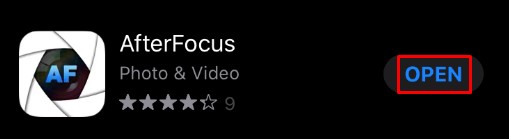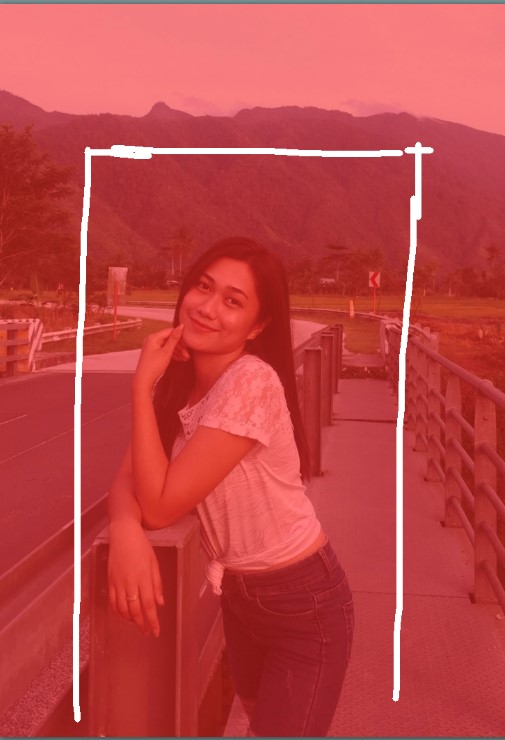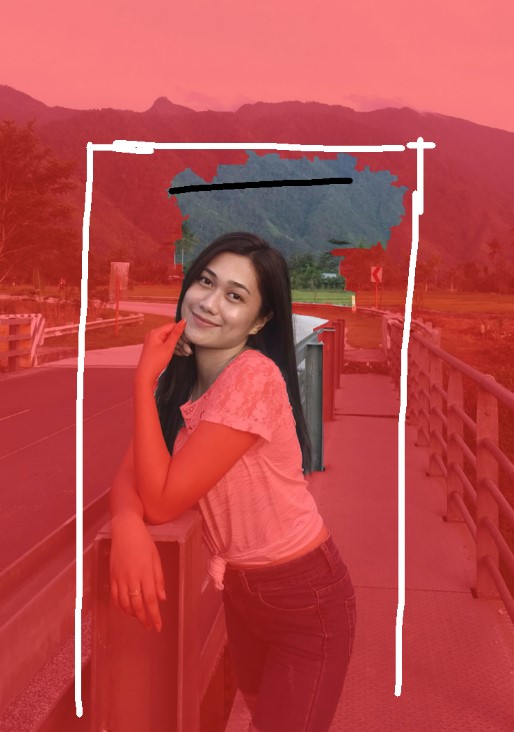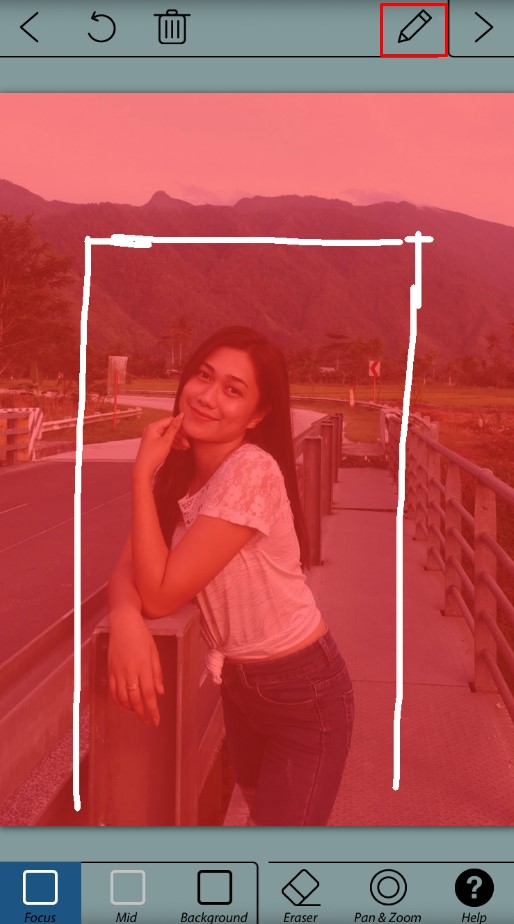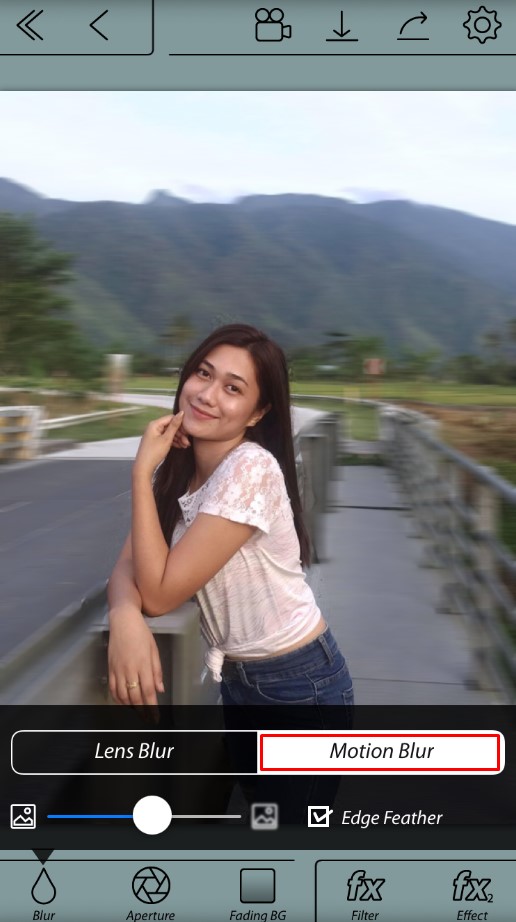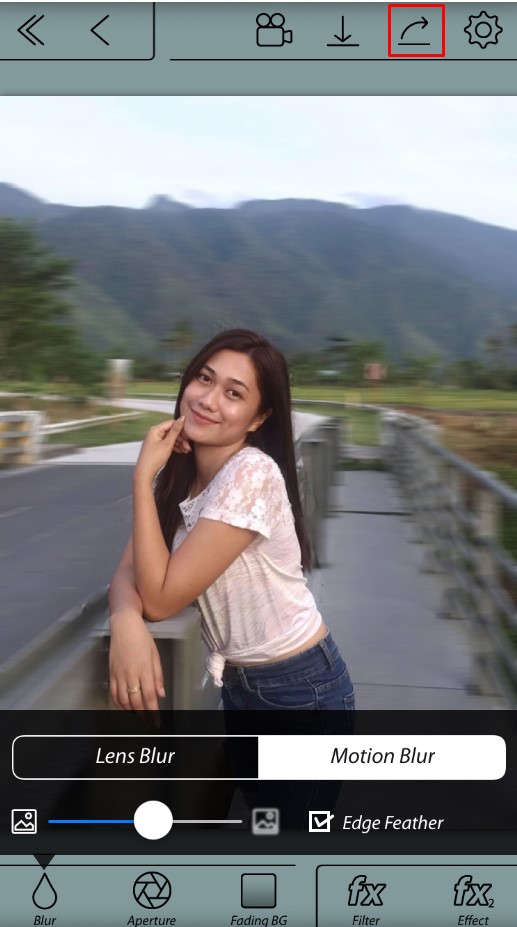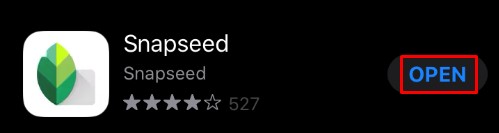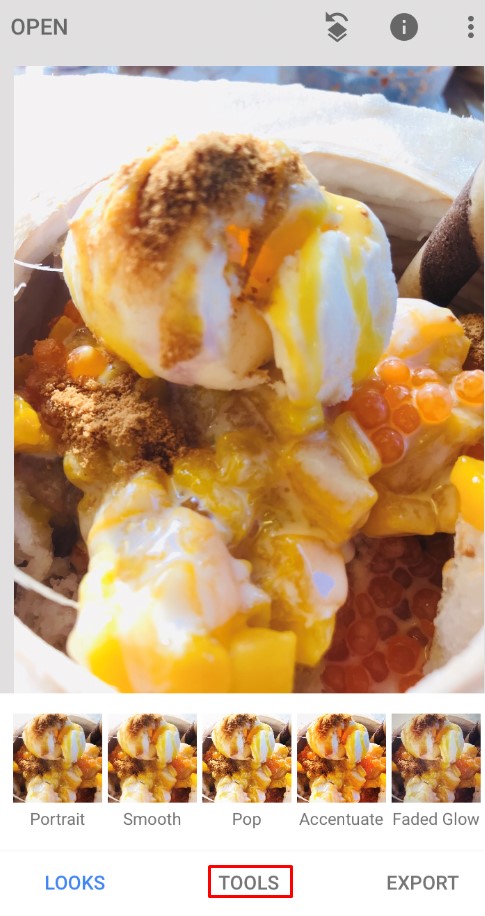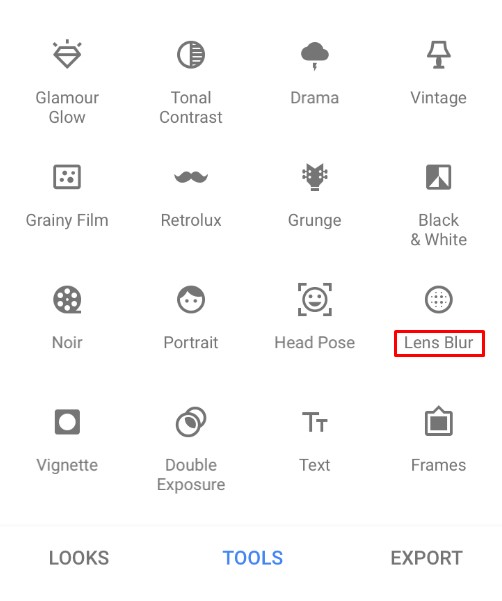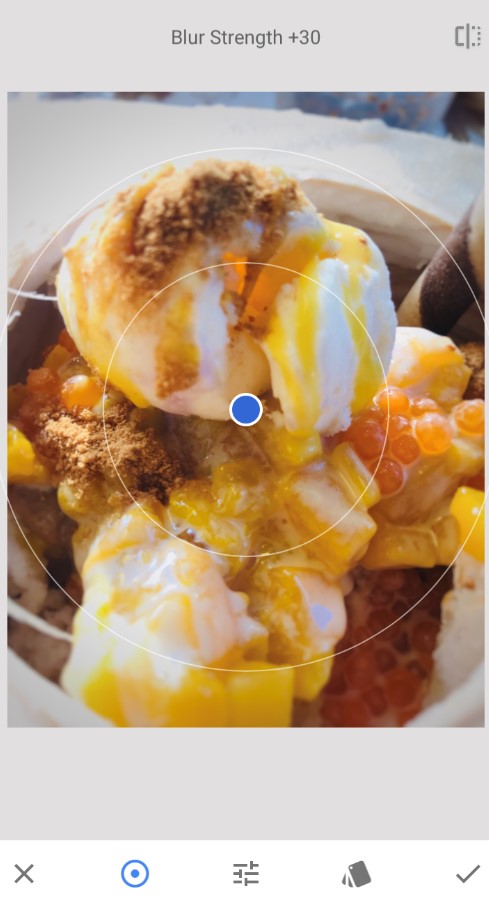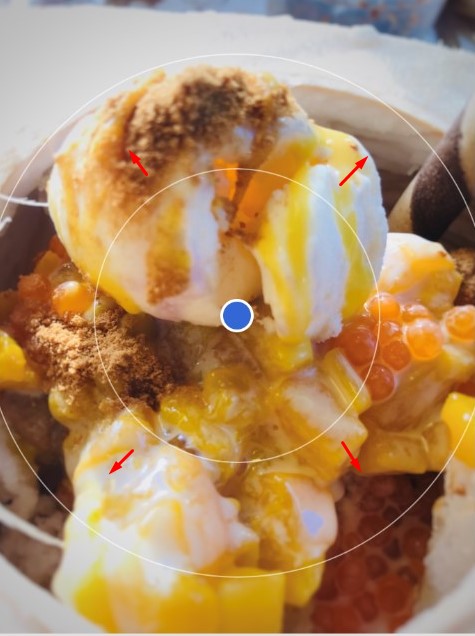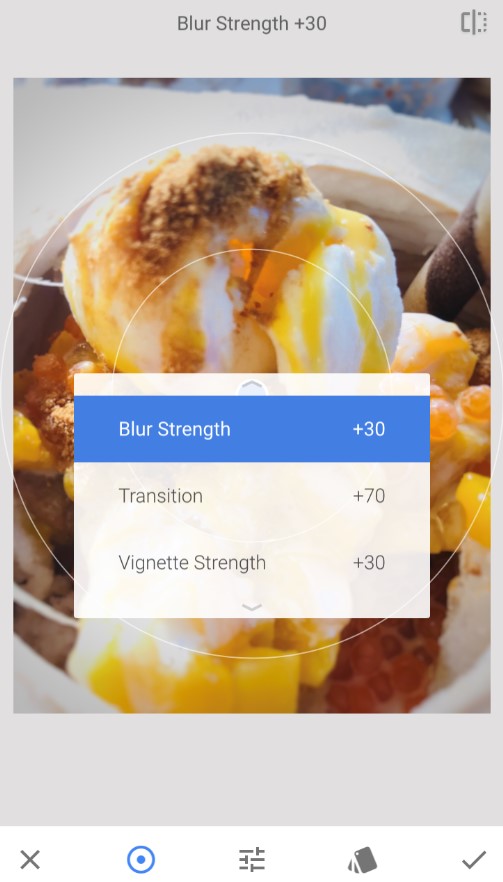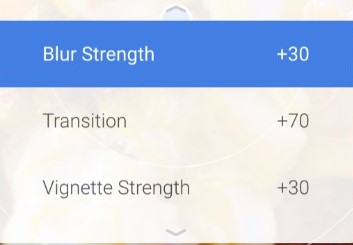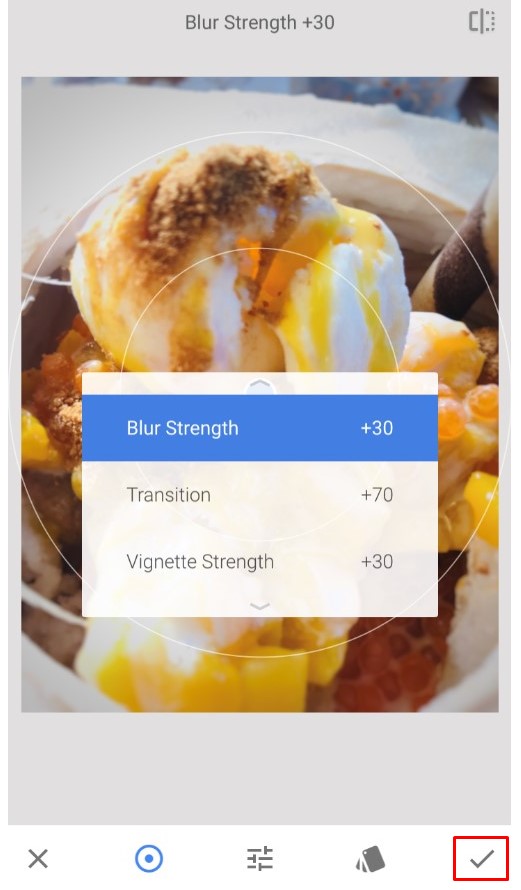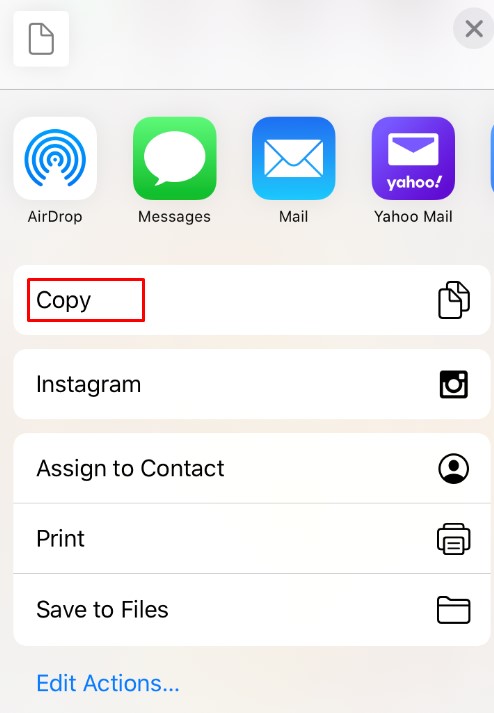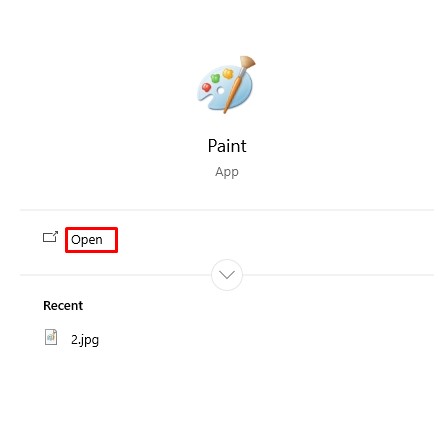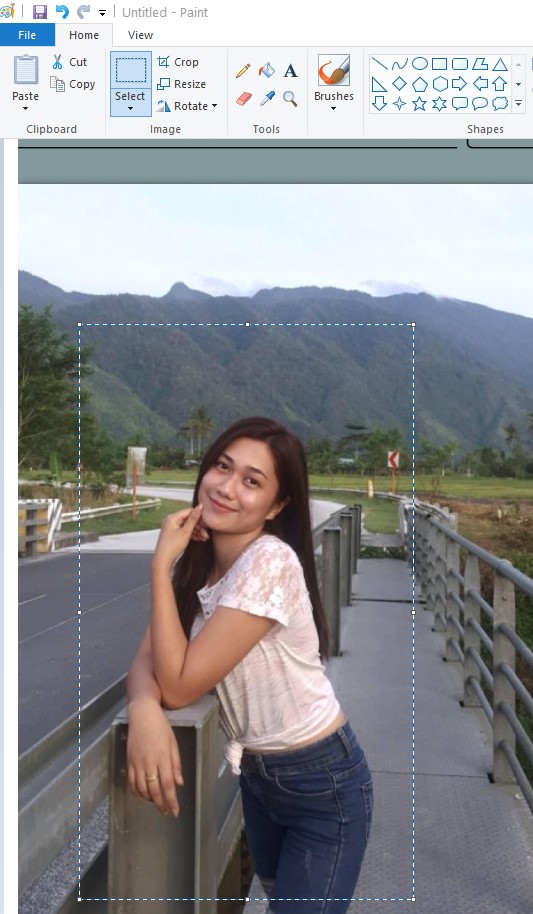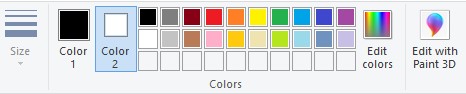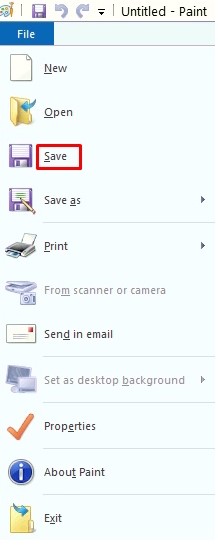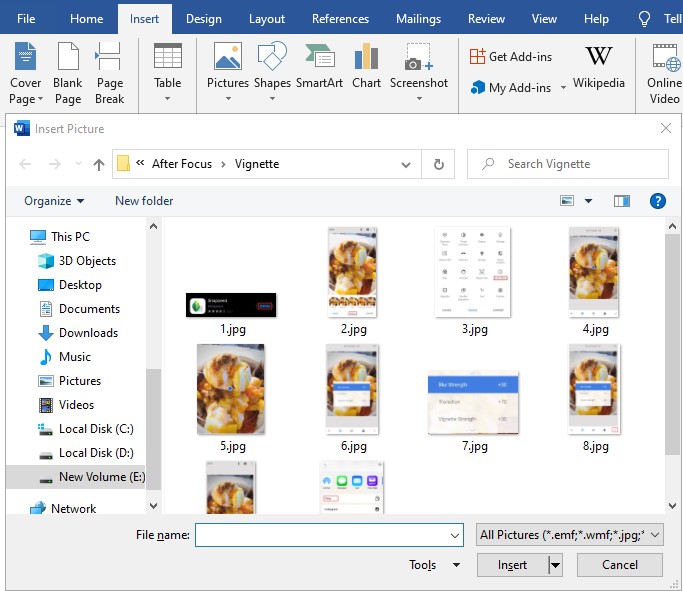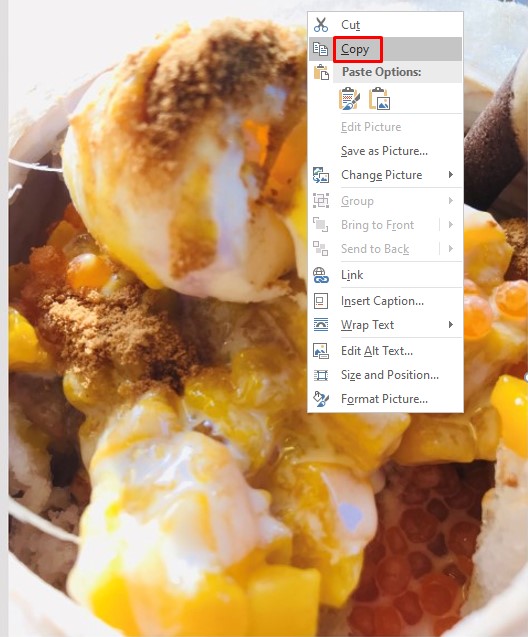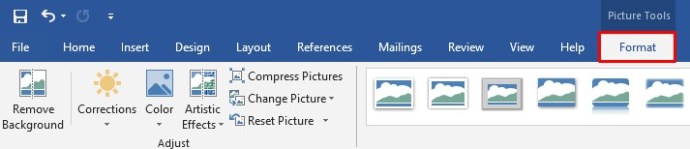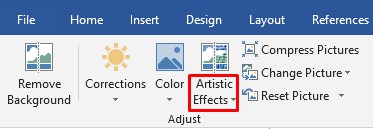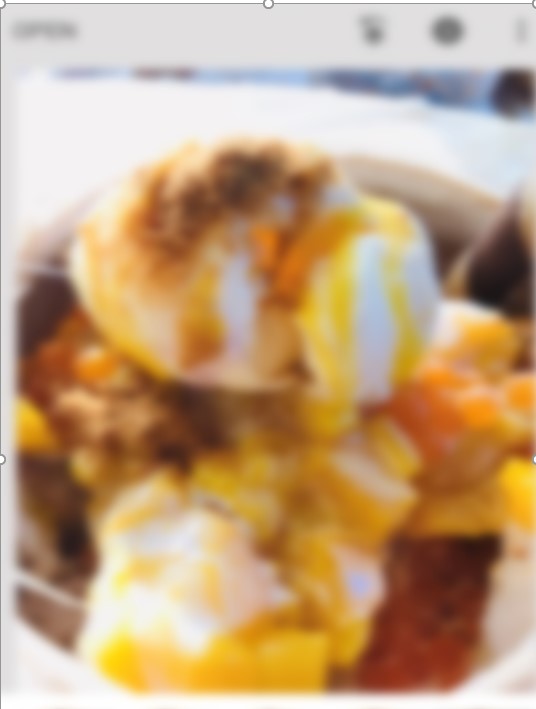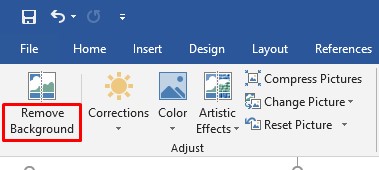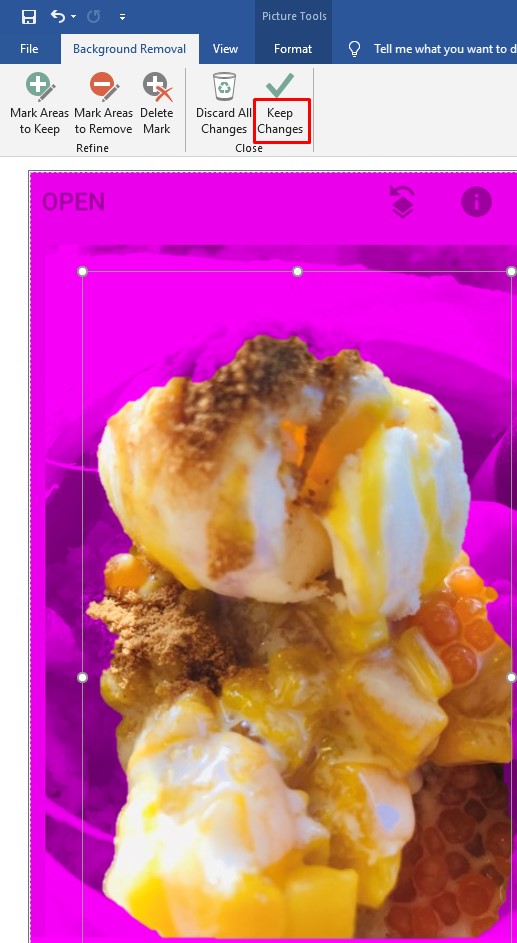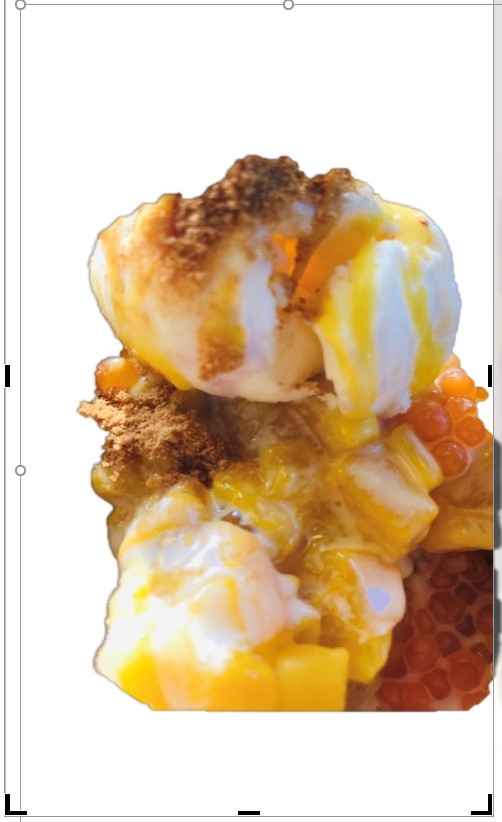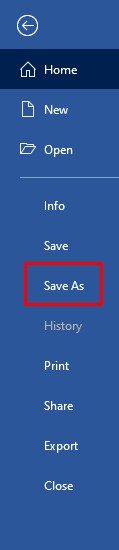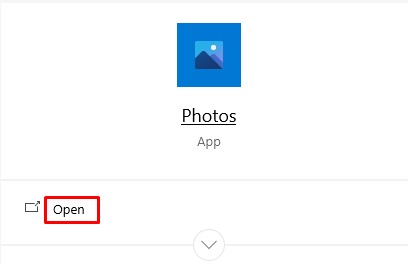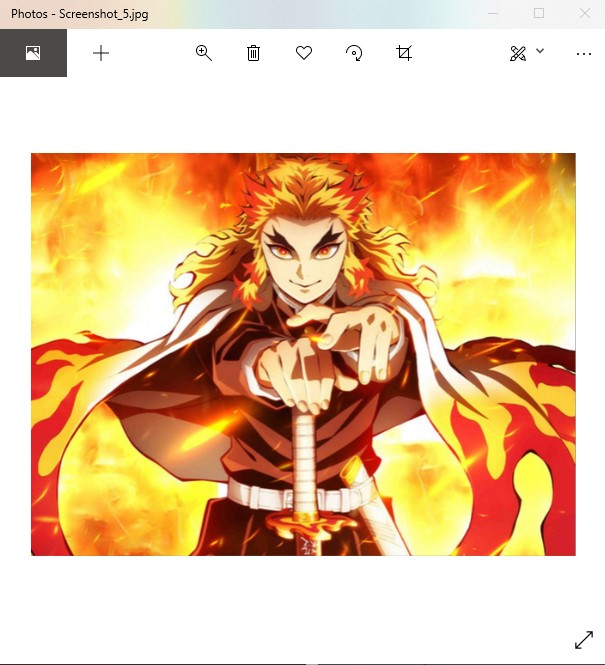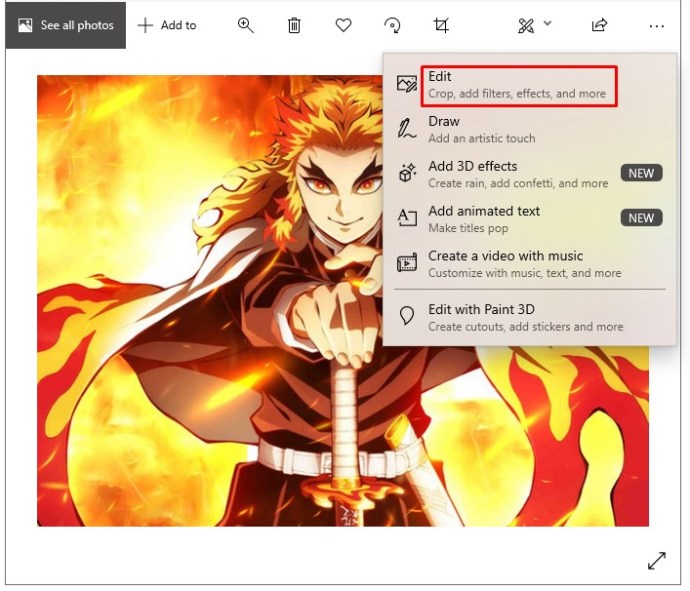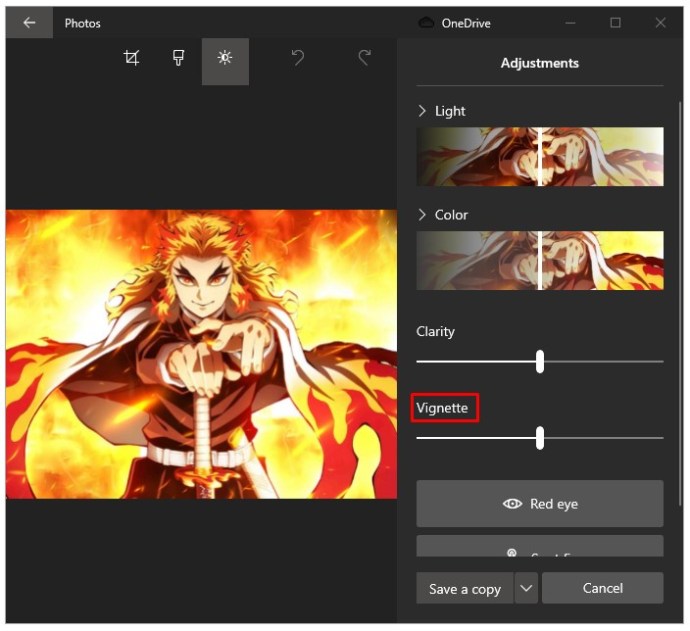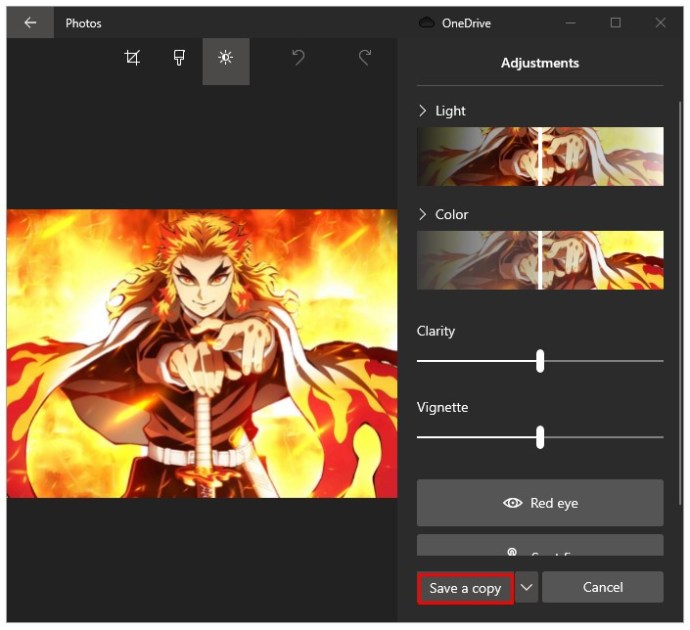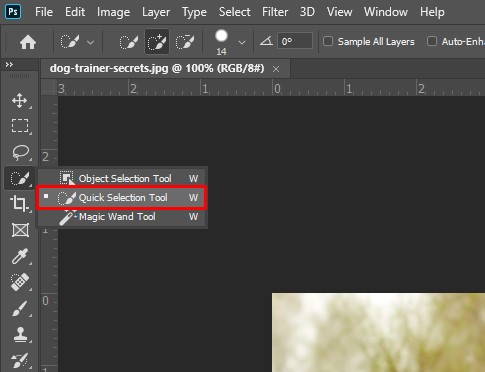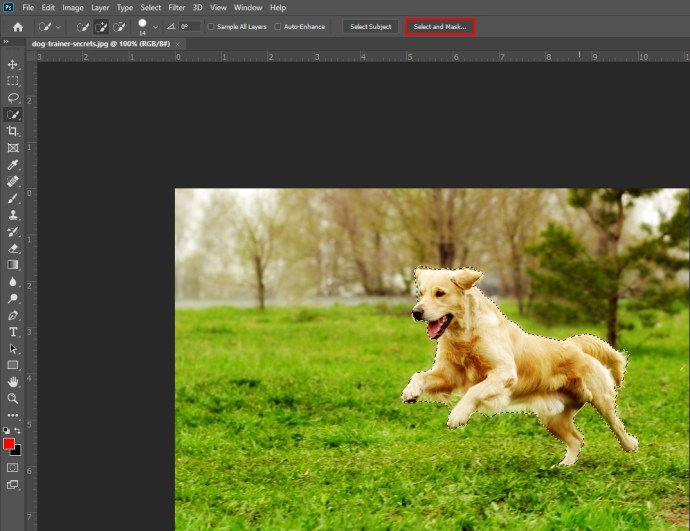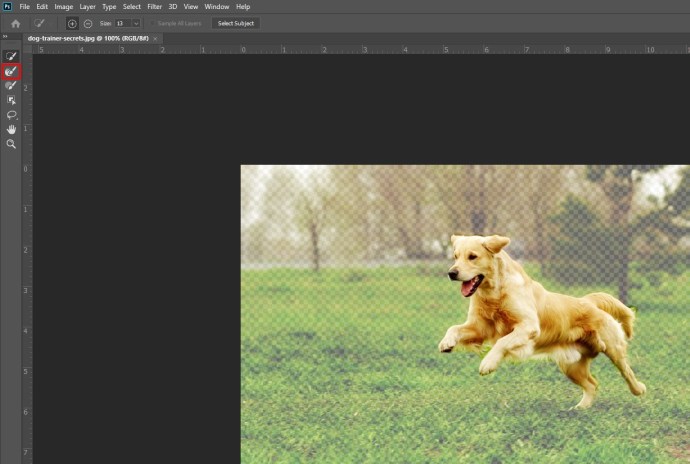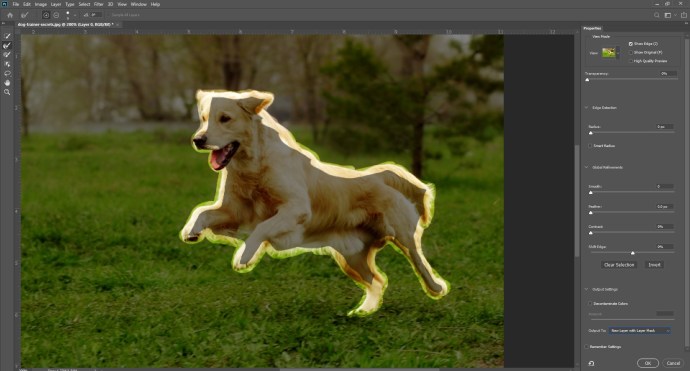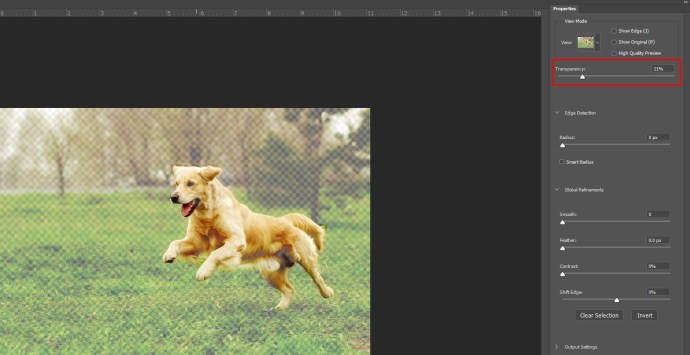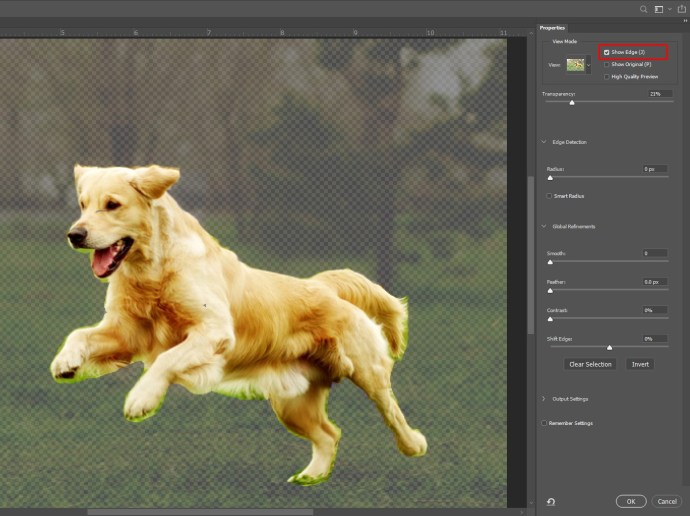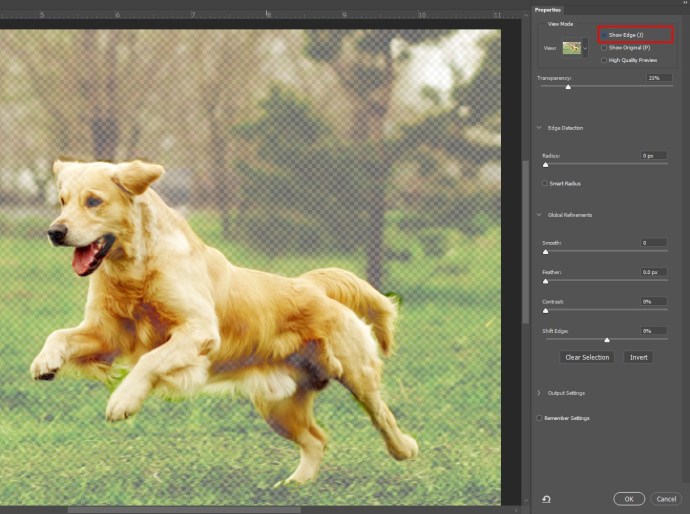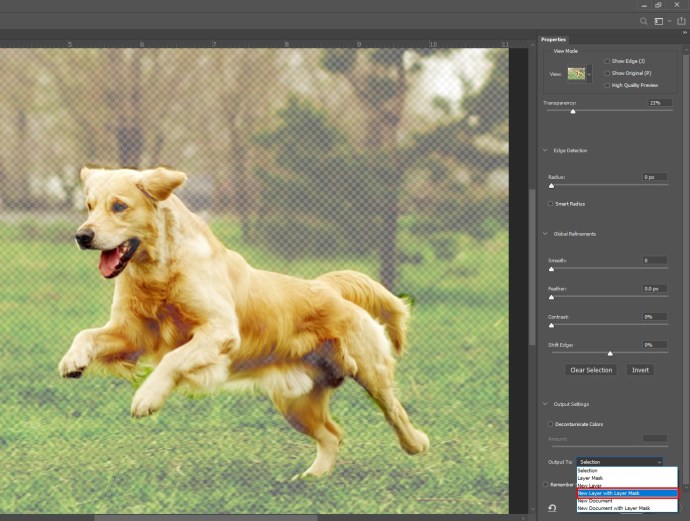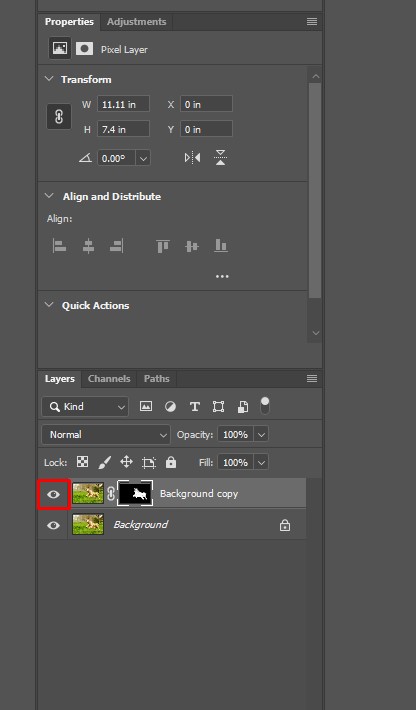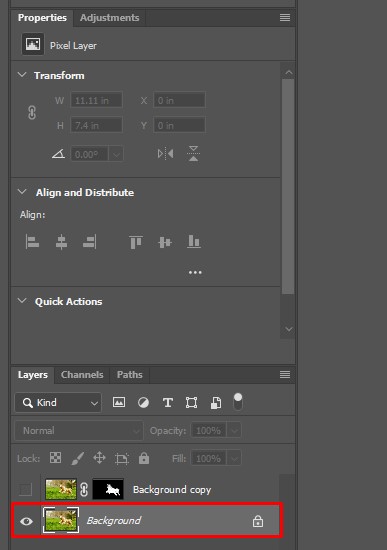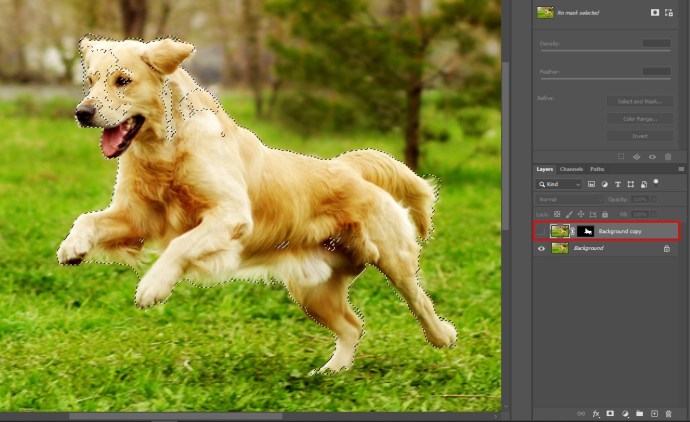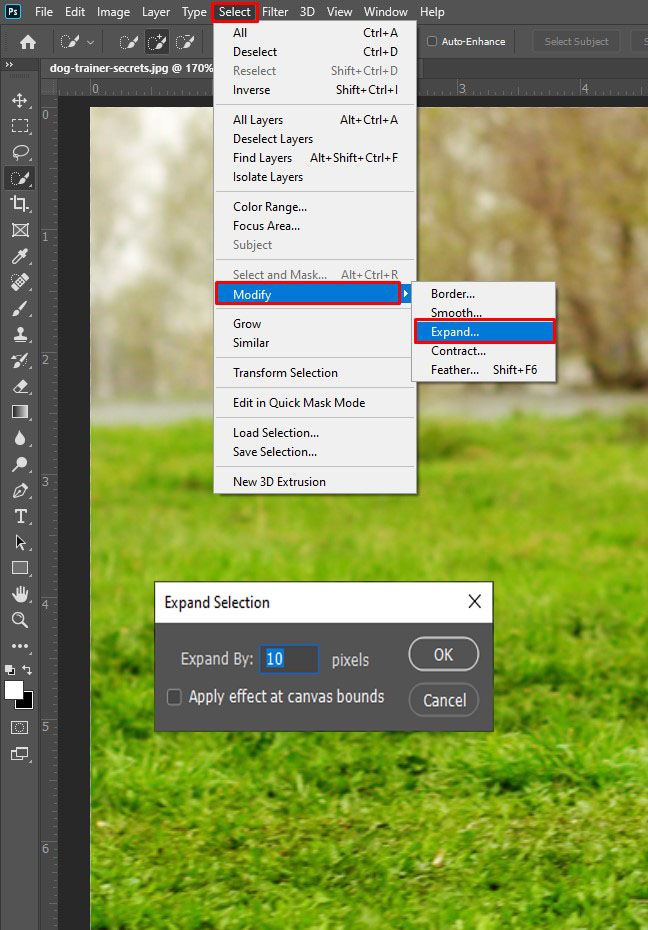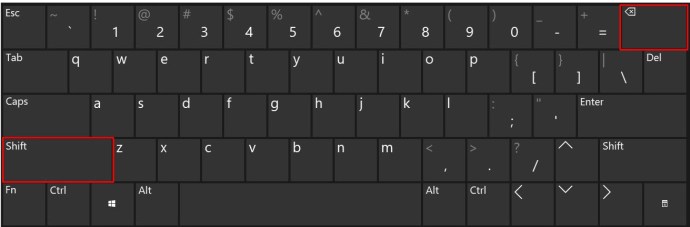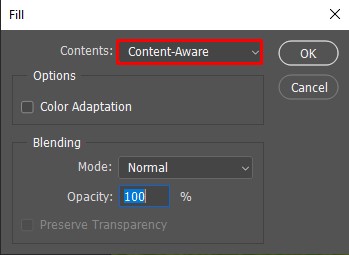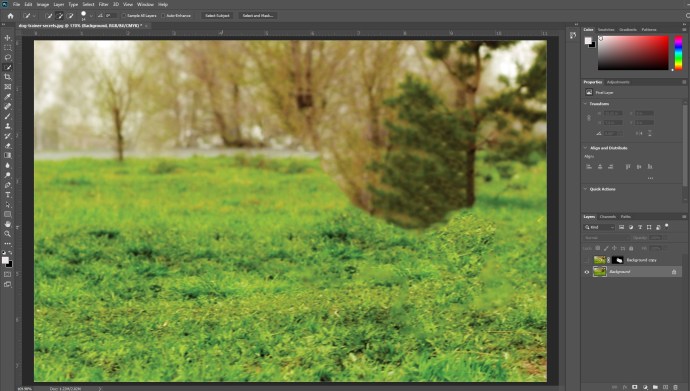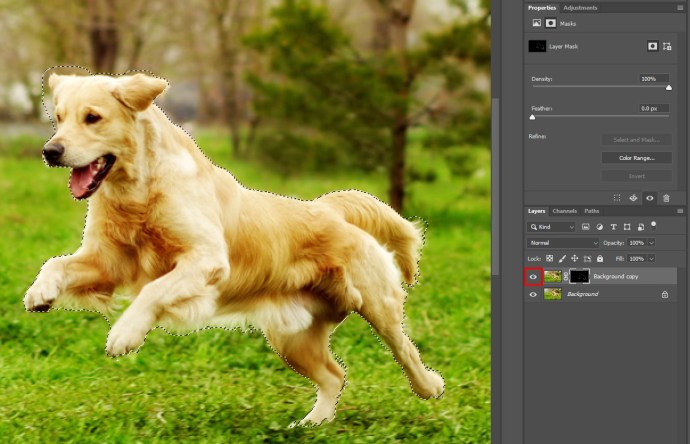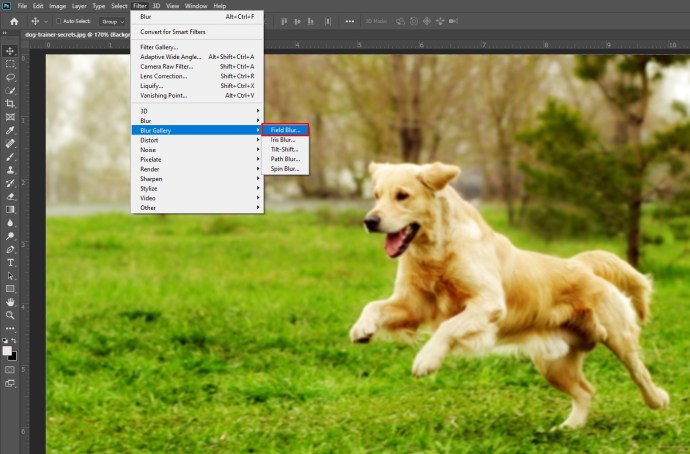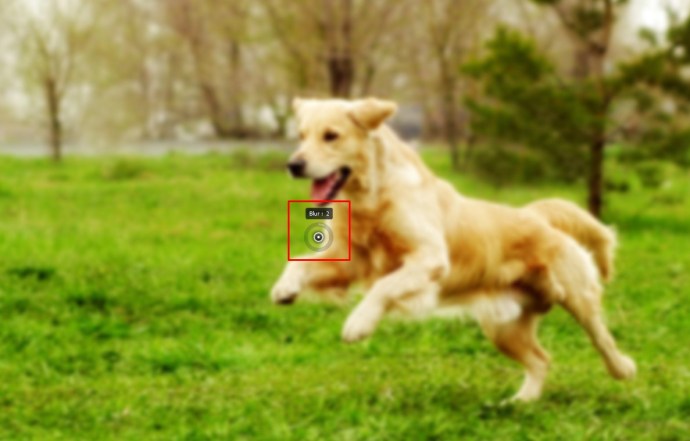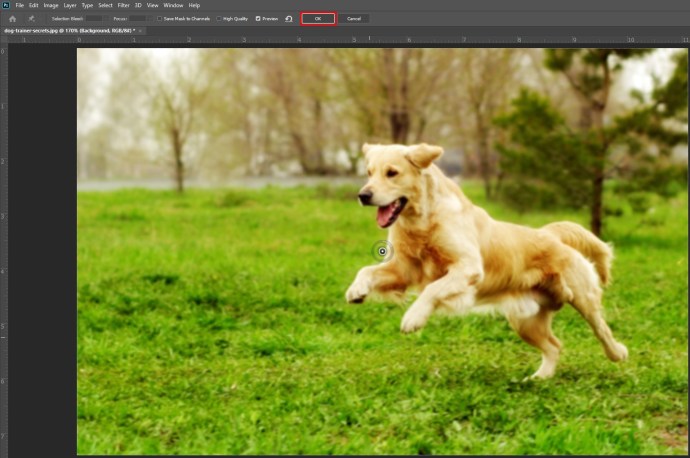Η λήψη της τέλειας φωτογραφίας κάθε φορά μπορεί να φαίνεται δύσκολη. Ένας από τους ευκολότερους τρόπους για να βελτιώσετε γρήγορα την ποιότητα των εικόνων σας είναι να θολώσετε το φόντο.

Αυτό το άρθρο θα σας πει πώς να θολώνετε το φόντο σε μια φωτογραφία γρήγορα και σε πολλές διαφορετικές πλατφόρμες. Εάν είστε χομπίστας της φωτογραφίας, μπορείτε να τις χρησιμοποιήσετε ως γρήγορες συμβουλές για να έχετε καλύτερη εικόνα γρήγορα.
Πώς να θολώσετε το φόντο σε μια φωτογραφία σε ένα iPhone
Το iPhone σας διαθέτει μια ενσωματωμένη λειτουργία που θολώνει αποτελεσματικά το φόντο της φωτογραφίας σας. Ονομάζεται λειτουργία Πορτραίτου.
Όταν βρίσκεστε στην εφαρμογή Κάμερα, μεταβείτε στη λειτουργία Πορτραίτου στην επιλογή κύριας λειτουργίας κάμερας στο κάτω μέρος της οθόνης.
Όταν χρησιμοποιείτε τη λειτουργία Πορτραίτου, βεβαιωθείτε ότι το θέμα σας βρίσκεται μεταξύ δύο και οκτώ πόδια μακριά σας και ότι έχετε επαρκή φωτισμό στη σκηνή. Η λειτουργία πορτραίτου ενδέχεται να μην λειτουργεί σε χαμηλό φωτισμό.
Όταν συνθέτετε τη φωτογραφία, η φωτογραφική μηχανή σας είναι έτοιμη να τραβήξει την τέλεια λήψη εάν δείτε τις λέξεις Φυσικό φως ή Εφέ βάθους στην οθόνη σας. Θα εμφανίσει επίσης ένα κίτρινο πλαίσιο εστίασης γύρω από το πρόσωπο του θέματός σας. Το πρόσωπο του θέματος θα είναι infocus και το φόντο θα θολώνει αυτόματα.
Εάν θέλετε να προσαρμόσετε το θάμπωμα, κάντε κλικ στο μικρό κουμπί f στην επάνω δεξιά γωνία. Το μενού στο κάτω μέρος θα σας επιτρέψει να αλλάξετε την εστίαση της κάμερας. Ένας μεγαλύτερος αριθμός f θα εμφανίζει περισσότερες λεπτομέρειες φόντου και ως αποτέλεσμα μπορεί να βελτιώσει την εμφάνιση των ρούχων του θέματός σας.
Μόλις τραβήξετε τη φωτογραφία σας, τα νεότερα μοντέλα iPhone μπορούν να επεξεργαστούν περαιτέρω αυτό το θάμπωμα.
Επιπλέον, μπορείτε να χρησιμοποιήσετε μια εφαρμογή όπως το After Focus. Αυτό θα σας επιτρέψει να επεξεργαστείτε τις φωτογραφίες σας και να προσθέσετε θάμπωμα γρήγορα, δίνοντας στις φωτογραφίες σας μια πιο επαγγελματική πινελιά.
Για να επεξεργαστείτε μια εικόνα στο After Focus, ακολουθήστε τα εξής βήματα:
- Ανοίξτε την εφαρμογή και επιλέξτε Επιλογή φωτογραφίας. Εναλλακτικά, μπορείτε να τραβήξετε μια φωτογραφία απευθείας στην εφαρμογή και να την επεξεργαστείτε.
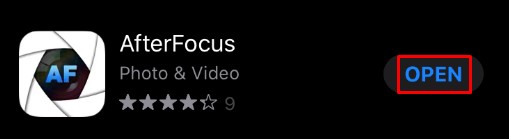
- Πατήστε το Συγκεντρώνω εικονίδιο στο κάτω μέρος της οθόνης.

- Σχεδιάστε μια γραμμή με το δάχτυλό σας μέσα στην περιοχή που θέλετε να διατηρήσετε την εστίαση. Δεν χρειάζεται να είστε εξαιρετικά ακριβείς.
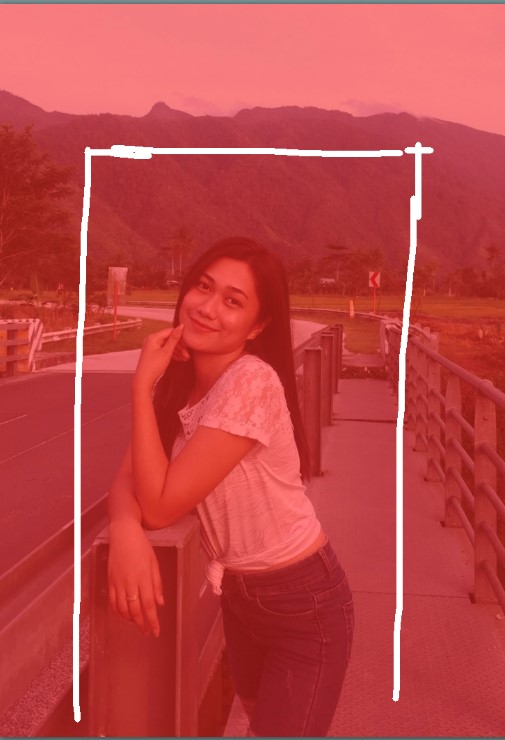
- Στη συνέχεια, πατήστε το Ιστορικό εικόνισμα.

- Σχεδιάστε μια γραμμή στο φόντο. Και πάλι, δεν χρειάζεται να είστε ακριβείς σχετικά με αυτό. Αφού τελειώσετε, η εφαρμογή θα επιλέξει την περιοχή στην εστίαση και την περιοχή φόντου. Εάν δεν σας αρέσουν, θα χρειαστεί να σχεδιάσετε ξανά τις γραμμές για να τις προσαρμόσετε.
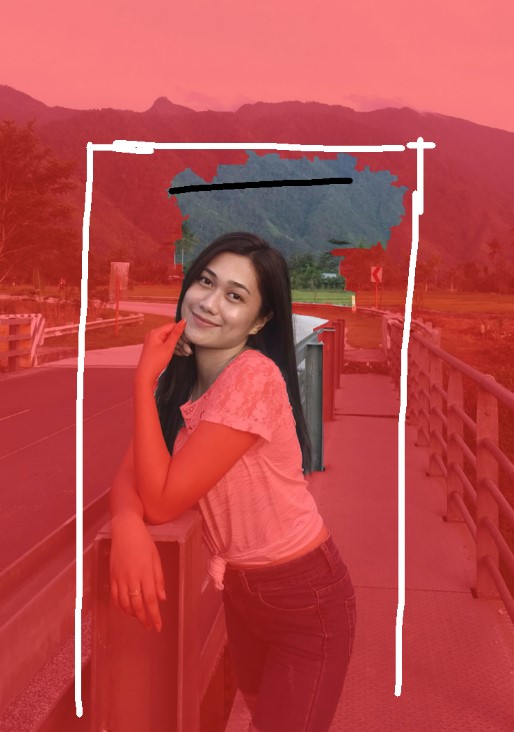
- Εάν δεν μπορείτε να επιτύχετε τη σωστή επιλογή περιοχής, μεταβείτε στο Χειροκίνητη επιλογή επιλογή πάνω δεξιά. ο Μολύβι εικονίδιο θα εμφανίσει το Χειροκίνητες επιλογές οθόνη. Θα σας επιτρέψει να επιλέξετε τις περιοχές χειροκίνητα, με τη βοήθεια της προηγούμενης διαδικασίας έξυπνης επιλογής.
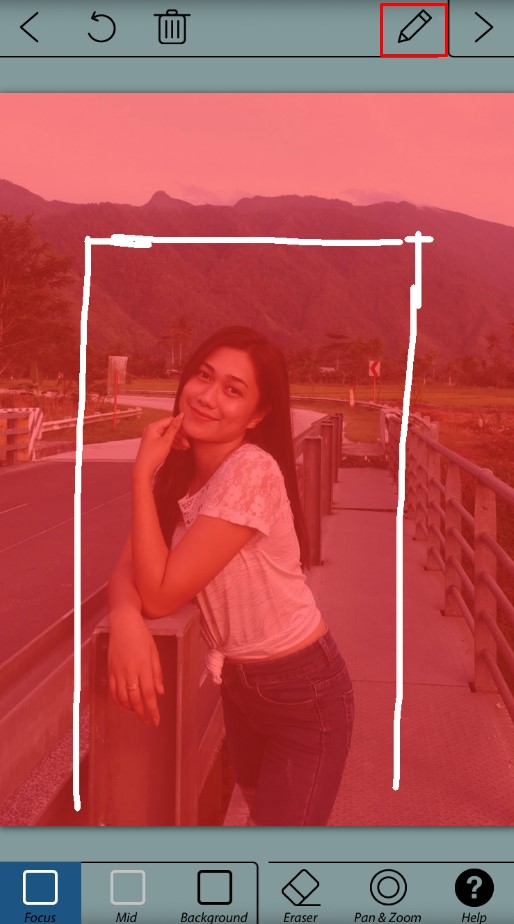
- Όταν τελειώσετε, η κόκκινη περιοχή θα είναι αυτή που εστιάζεται και η υπόλοιπη θα είναι ένα θολό φόντο.

- Πατήστε το Δεξί βέλος εικονίδιο πάνω δεξιά. Αυτό θα σας δείξει την επεξεργασμένη εικόνα.

- Εάν χρειάζεται να κάνετε προσαρμογές, επιστρέψτε χρησιμοποιώντας το Μονό αριστερό βέλος εικόνισμα.

- Επίλεξε το Θολούρα επιλογή που θέλετε να χρησιμοποιήσετε. Ενα απλό Θόλωση φακού θα λειτουργήσει καλύτερα αν είστε αρχάριος.

- Εάν θέλετε να προσθέσετε κίνηση στη σκηνή, χρησιμοποιήστε το Θαμπάδα κίνησης επιλογή. Αυτό θα θολώσει το φόντο έτσι ώστε το θέμα να φαίνεται να κινείται.
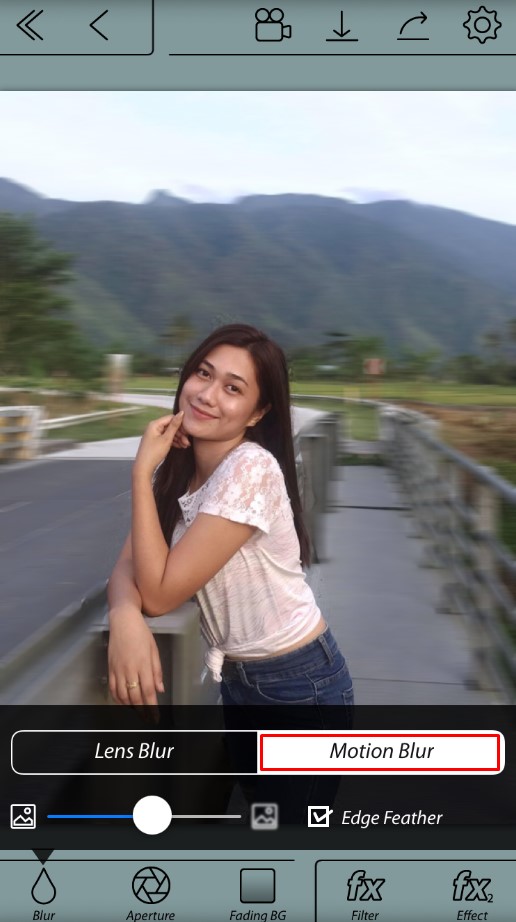
- Μόλις ολοκληρώσετε τη ρύθμιση του θαμπώματος του φόντου σας, αποθηκεύστε την εικόνα πατώντας το Κάτω βελάκι στο επάνω μενού και, στη συνέχεια, πατήστε Ναί.
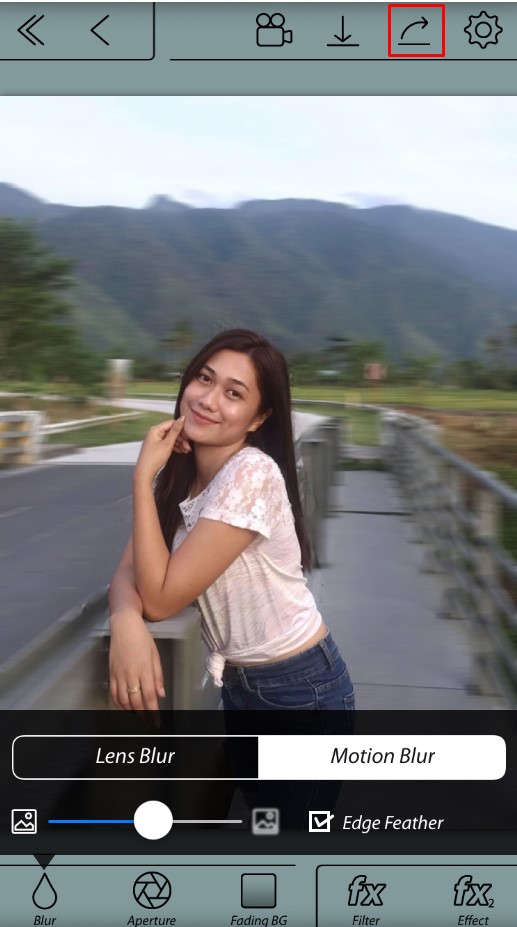
Μια άλλη διαθέσιμη επιλογή είναι η χρήση θαμπώματος βινιέτας μέσω μιας εφαρμογής που ονομάζεται Snapseed. Για να το χρησιμοποιήσετε, ακολουθήστε τα παρακάτω βήματα:
- Ανοίξτε την εφαρμογή και πατήστε την οθόνη. Επιλέγω Άνοιγμα από τη Συσκευή στο μενού ή τραβήξτε μια φωτογραφία απευθείας από την εφαρμογή.
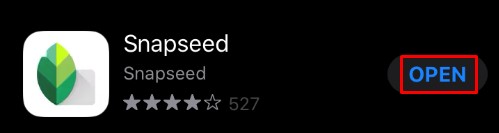
- Παρακέντηση Εργαλεία.
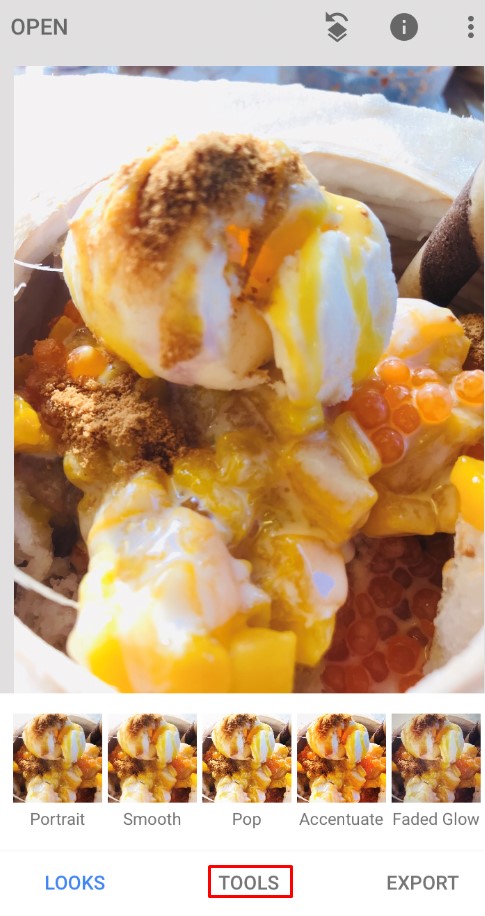
- Τώρα, επιλέξτε Θόλωση φακού.
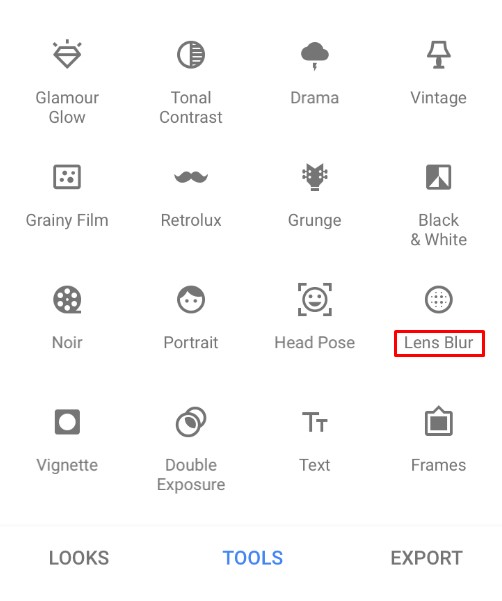
- Προσαρμόστε τους δύο λευκούς κύκλους στην οθόνη. Η εσωτερική οθόνη θα είναι στο επίκεντρο, ενώ οτιδήποτε έξω θα είναι θολό. Το θάμπωμα θα μεταβεί μεταξύ των δύο κύκλων.
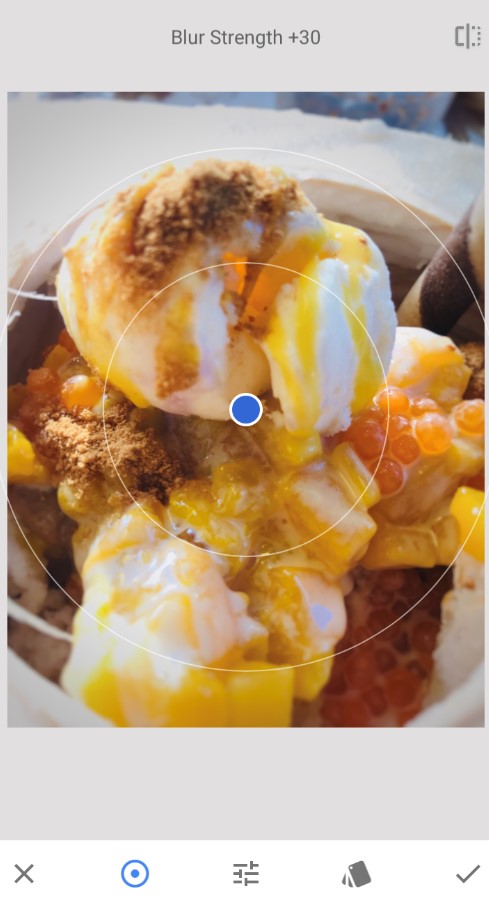
- Μπορείτε να χρησιμοποιήσετε τα δάχτυλά σας για να σύρετε ή να αλλάξετε το μέγεθος των κύκλων όπως θέλετε.
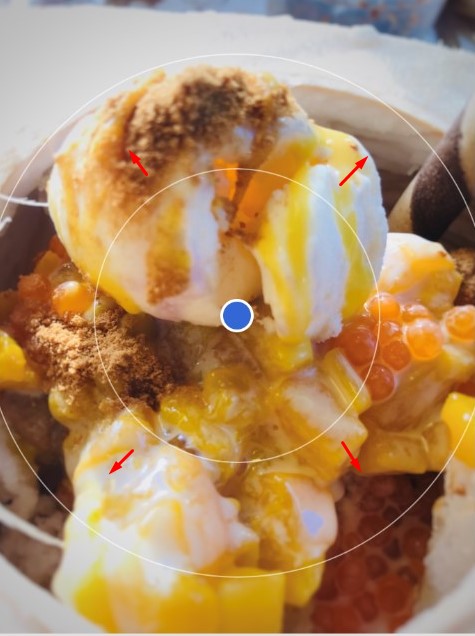
- Σύρετε προς τα επάνω ή προς τα κάτω για να εμφανιστεί το μενού επιλογής θολώματος. Αυτό θα σας επιτρέψει να προσαρμόσετε τα εφέ θολώματος σύμφωνα με τις προτιμήσεις σας.
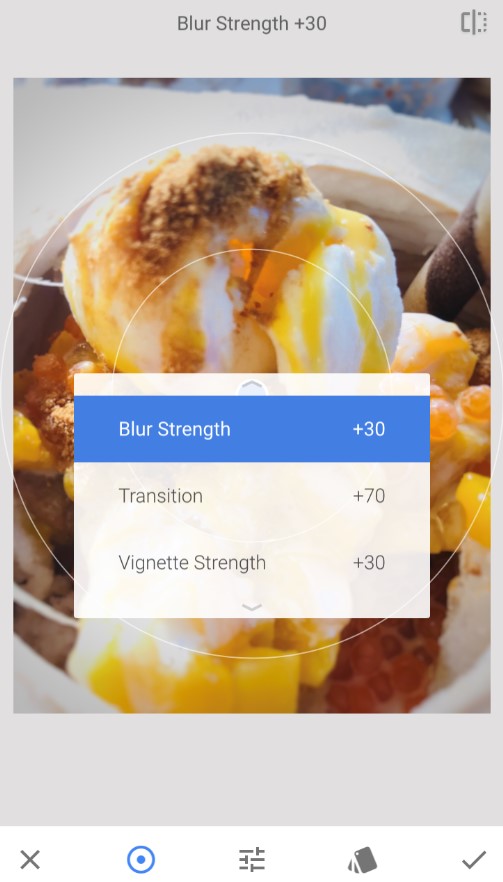
- Ισχύς θολώματος επηρεάζει το μέγεθος της θολότητας. Μετάβαση αλλάζει πόσο γρήγορα αλλάζει η εικόνα μεταξύ ευκρινών και θολών περιοχών. Δύναμη βινιέτας θα αλλάξει τις άκρες της φωτογραφίας κάνοντας τις πιο σκούρες.
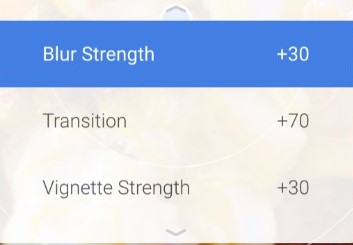
- Όταν ολοκληρώσετε την αλλαγή των εφέ σύμφωνα με τις προτιμήσεις σας, επιλέξτε το σημάδι επιλογής κάτω δεξιά.
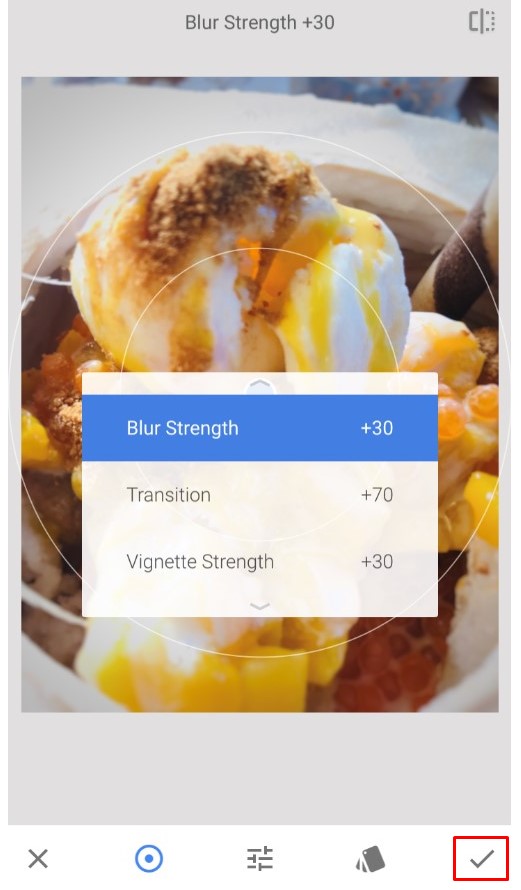
- Αποθηκεύστε την εικόνα κάνοντας κλικ Εξαγωγή.

- Κάντε κλικ αντίγραφο για να διατηρήσετε την αρχική εικόνα και να δημιουργήσετε ένα επεξεργασμένο αντίγραφο, μπορείτε να αλλάξετε αργότερα.
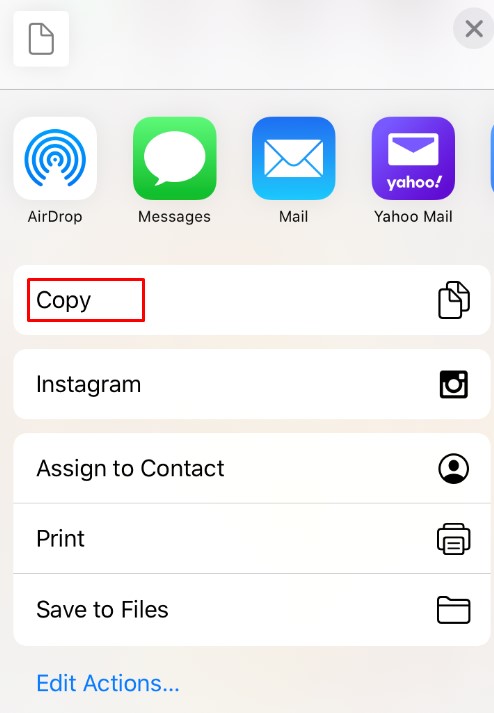
Πώς να θολώσετε το φόντο σε μια φωτογραφία σε ένα Android
Εάν χρησιμοποιείτε συσκευή Android, η διαδικασία είναι εντυπωσιακά παρόμοια. Οι περισσότερες νεότερες εφαρμογές κάμερας θα έχουν μια ενσωματωμένη λειτουργία Πορτραίτου στην οποία μπορείτε να έχετε πρόσβαση πλοηγώντας στο μενού σκηνής στην επάνω δεξιά γωνία.
Επιπλέον, τα τηλέφωνα Android έχουν επίσης πρόσβαση στις εφαρμογές After Focus και Snapseed, που συζητήθηκαν παραπάνω, ώστε να μπορείτε να τις χρησιμοποιήσετε στο τηλέφωνό σας για να αλλάξετε εύκολα τις εικόνες αφού τις τραβήξετε.
Μια εφαρμογή όπως το Background Defocus μπορεί να σας βοηθήσει παρέχοντάς σας μια αντικατάσταση εφαρμογής κάμερας. Αυτή η εφαρμογή εστιάζει στη φωτογραφία όπου τη θέλετε. Εάν θέλετε να επεξεργαστείτε την εικόνα μετά, χρησιμοποιήστε το λογισμικό επεξεργασίας που αναφέρεται παραπάνω.
Η χρήση εφαρμογών είναι ο καλύτερος τρόπος για να αυξήσετε τις υπάρχουσες δυνατότητες κάμερας του τηλεφώνου σας και υπάρχει μια πληθώρα εφαρμογών που είναι διαθέσιμες για να το κάνουν αυτό για εσάς.
Πώς να θολώσετε το φόντο σε μια φωτογραφία σε υπολογιστή με Windows
Εάν χρησιμοποιείτε υπολογιστή με Windows, μπορείτε να λάβετε τις προεπιλεγμένες εφαρμογές για να κάνουν το εφέ θόλωσης για εσάς.
Η εφαρμογή Paint είναι μία από τις παραδοσιακές εφαρμογές που περιλαμβάνονται σε κάθε έκδοση των Windows. Αν και δεν έχει καθορισμένη επιλογή θαμπώματος, είναι ακόμα δυνατό να επιτευχθεί ένα παρόμοιο αποτέλεσμα ακολουθώντας αυτά τα βήματα:
- Εκκινήστε το Paint και επιλέξτε τη φωτογραφία που θέλετε να επεξεργαστείτε.
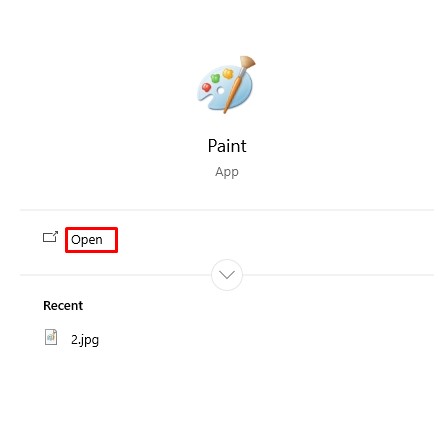
- Κάντε ένα ορθογώνιο γύρω από την περιοχή που θέλετε να θολώσετε.
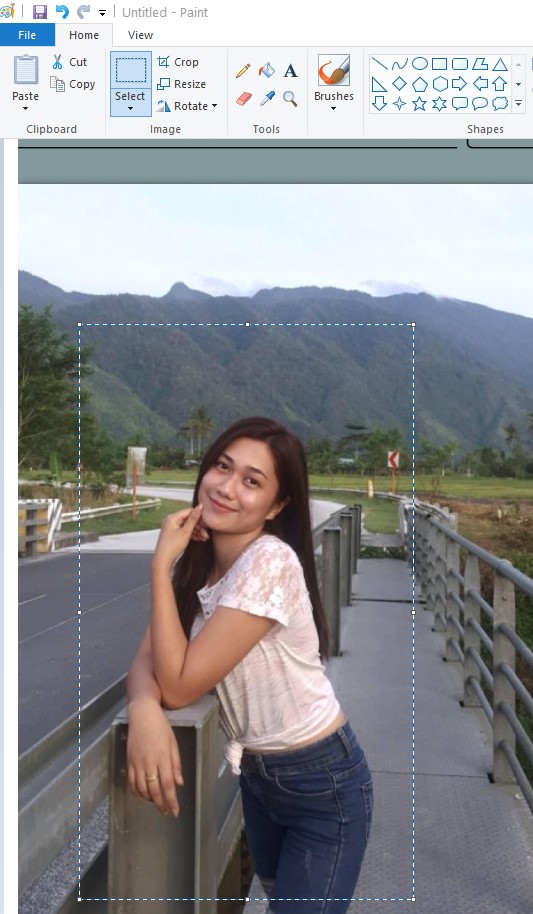
- Κάντε το παραλληλόγραμμο διάφανο. Όταν επιλέγετε χρώμα, επιλέξτε Χρώμα 2, μετά πηγαίνετε στο Αρχείο για να επιλέξετε ανάμεσα σε διαφορετικές επιλογές χρώματος.
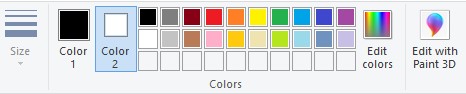
- Όταν είστε ικανοποιημένοι με την επιλογή, αποθηκεύστε την εικόνα.
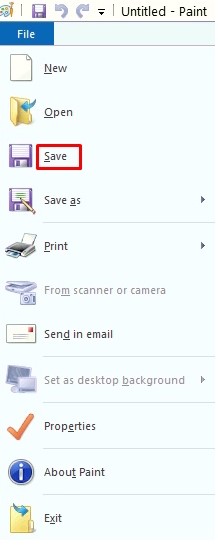
Μια καλύτερη επιλογή για χειρισμό εικόνας είναι το Microsoft Word. Αν και δεν είναι γνωστό για τις δυνατότητες επεξεργασίας εικόνας, το MS Word 2010 και νεότερο έχει μια αξιοπρεπή μηχανή επεξεργασίας εικόνων, συμπεριλαμβανομένου του θολώματος του φόντου. Ακολουθήστε αυτά τα βήματα:
- Εισαγάγετε την εικόνα που θέλετε να θολώσετε σε ένα έγγραφο κάνοντας κλικ Εισαγωγή > Εικόνες > Εισαγωγή εικόνας από και στη συνέχεια επιλέγοντας την τοποθεσία.
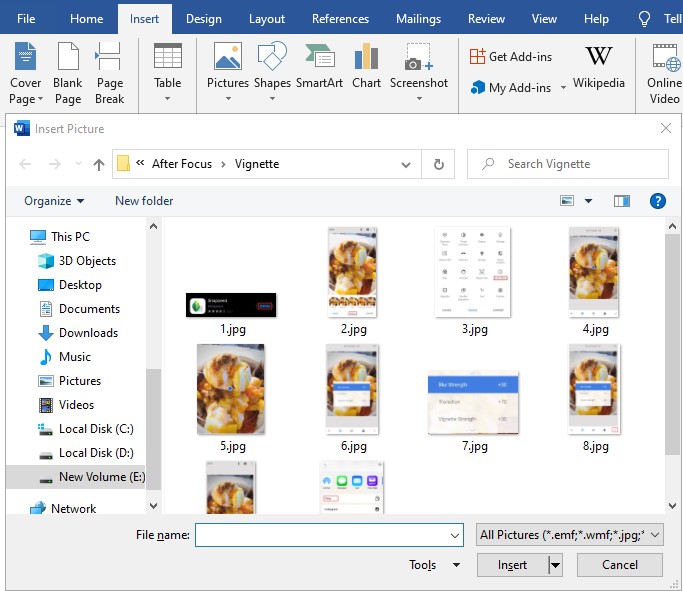
- Δημιουργήστε ένα αντίγραφο της εικόνας για να μπορείτε να τη θολώσετε.
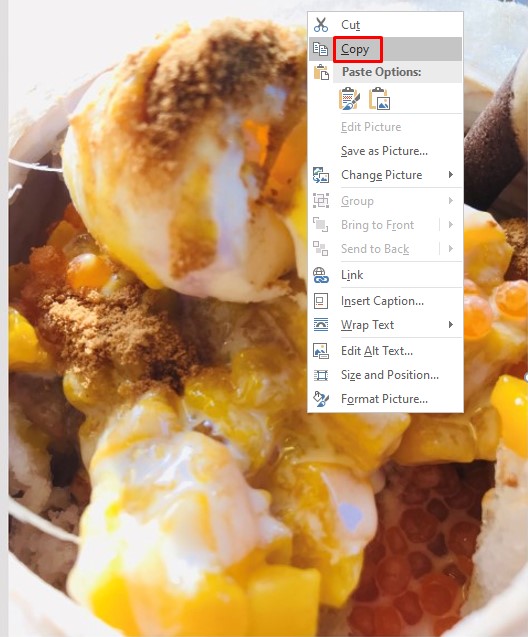
- Τώρα, επιλέξτε το Μορφή εικόνας καρτέλα στο μενού για τη δεύτερη εικόνα.
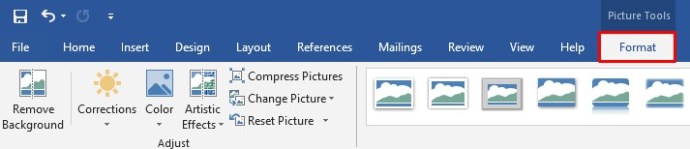
- Στη συνέχεια, κάντε κλικ στο Καλλιτεχνικά Εφέ και επιλέξτε Θολούρα. Προσαρμόστε το εφέ όπως χρειάζεται.
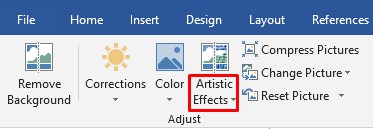
- Τώρα που η θολή εικόνα σας είναι έτοιμη, πρέπει να αφαιρέσετε το φόντο από την αρχική εικόνα.
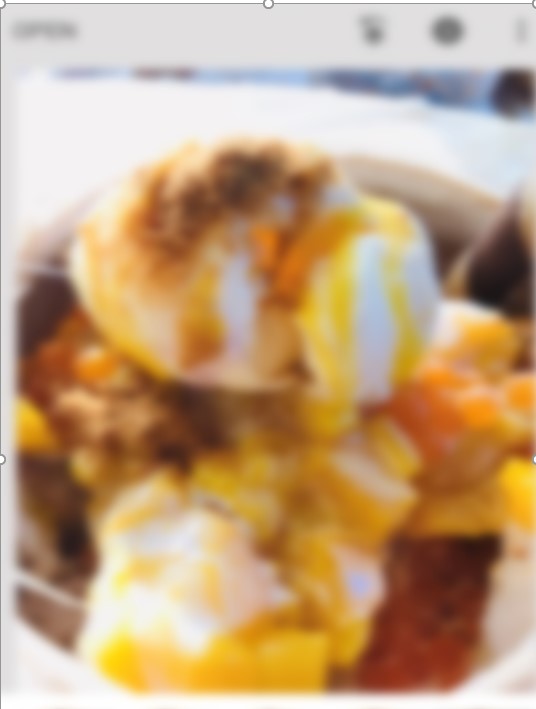
- Επιλέξτε την αρχική εικόνα και, στη συνέχεια, μεταβείτε στην καρτέλα Μορφή εργαλείου εικόνας.

- Επίλεξε το Αφαίρεση φόντου χαρακτηριστικό. Το εργαλείο θα προσπαθήσει αυτόματα να εντοπίσει πού βρίσκεται το φόντο και να το αφαιρέσει. Εάν δεν λειτουργεί όπως σας αρέσει, χρησιμοποιήστε τις μη αυτόματες επιλογές επιλογής: Σημειώστε τις περιοχές προς διατήρηση και Επισημάνετε περιοχές προς κατάργηση.
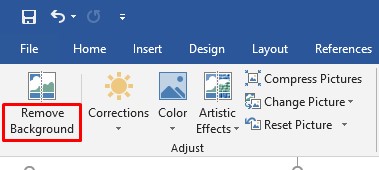
- Κάντε κλικ στο Διατήρηση αλλαγών για να ολοκληρώσετε την αφαίρεση του φόντου.
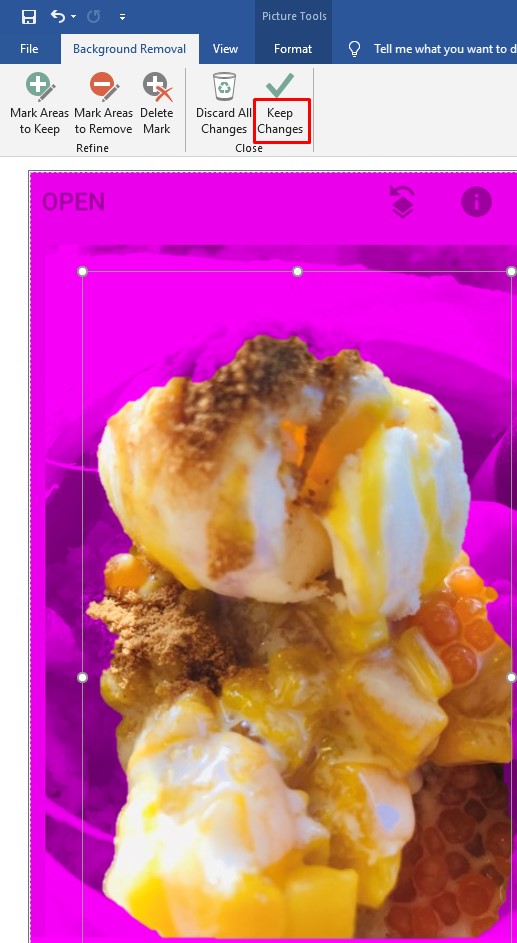
- Επικολλήστε την αρχική εικόνα χωρίς το φόντο στη θολή εικόνα. Προσαρμόστε το μέγεθός του για να ταιριάζει σωστά. Η περικομμένη εικόνα πρέπει να επικαλύπτεται πάνω από το θαμπό προσκήνιο, έτσι ώστε να εμφανίζεται μόνο το θολό φόντο της δεύτερης εικόνας.
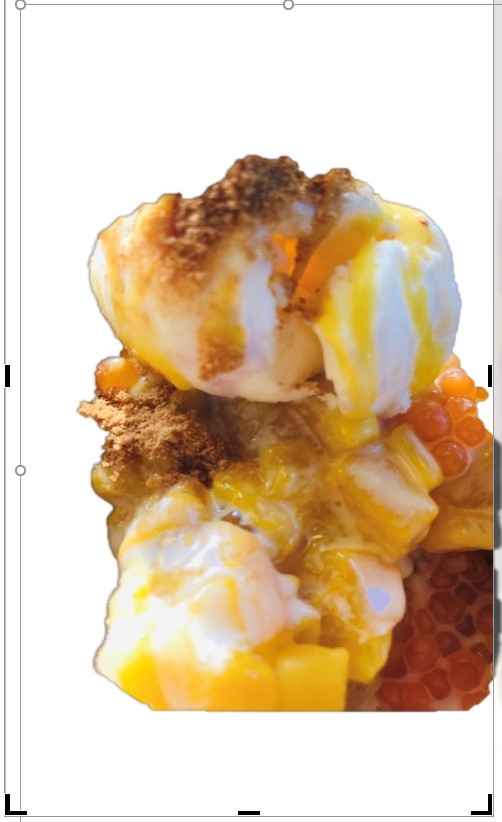
- Αποθηκεύστε την εικόνα κάνοντας δεξί κλικ και μετά επιλέξτε Αποθήκευση ως εικόνα.
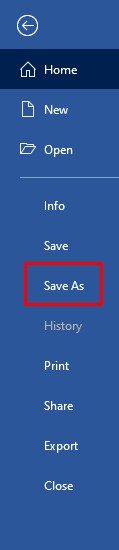
Τα Windows 10 συνοδεύονται επίσης με την εφαρμογή Φωτογραφίες, η οποία έχει μια ενσωματωμένη επιλογή για επεξεργασία εικόνας. Για να θολώσετε το φόντο της εικόνας εκεί, ακολουθήστε τα εξής βήματα:
- Ανοίξτε την εφαρμογή Φωτογραφίες.
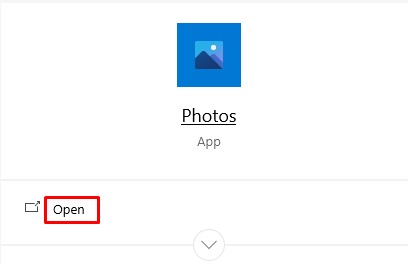
- Βρείτε την εικόνα που θέλετε να επεξεργαστείτε και μετά ανοίξτε την.
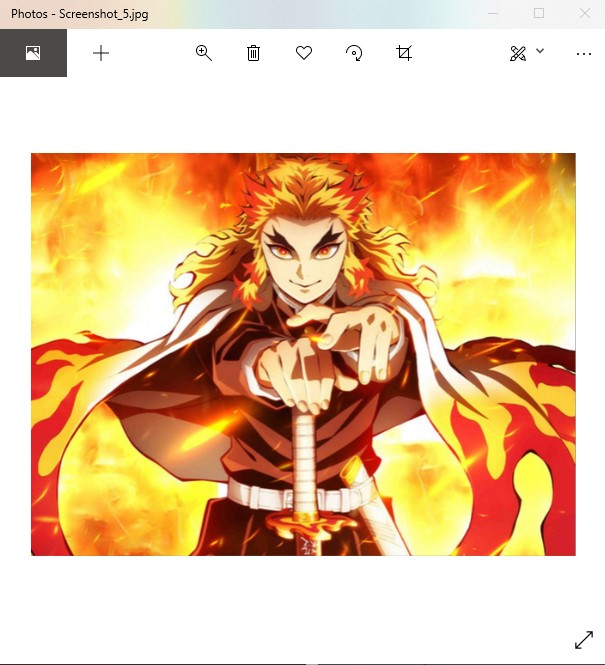
- Επίλεξε το Επεξεργασία & Δημιουργία επιλογή στο επάνω μέρος και, στη συνέχεια, επιλέξτε Επεξεργασία.
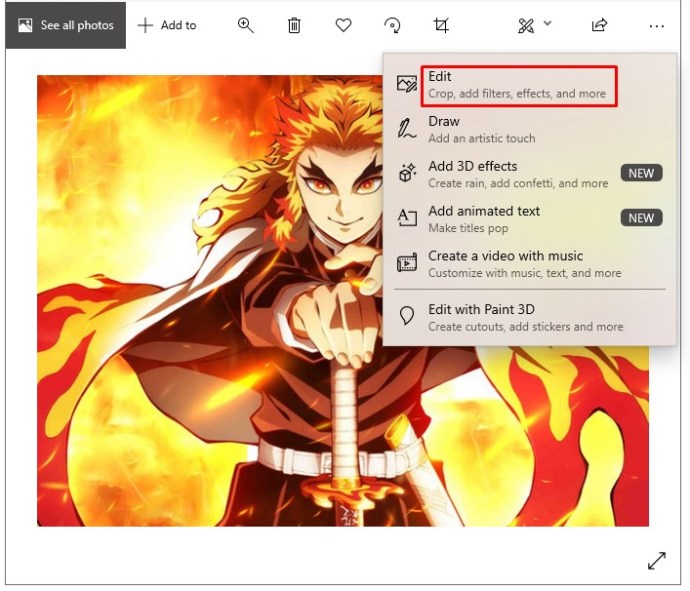
- Επιλέγω Προσαρμογές στην κορυφή.

- Εφαρμόστε το Βινιέτα εφέ όπως απαιτείται. Μπορείτε επίσης να κάνετε πρόσθετες προσαρμογές στη φωτογραφία από αυτό το μενού.
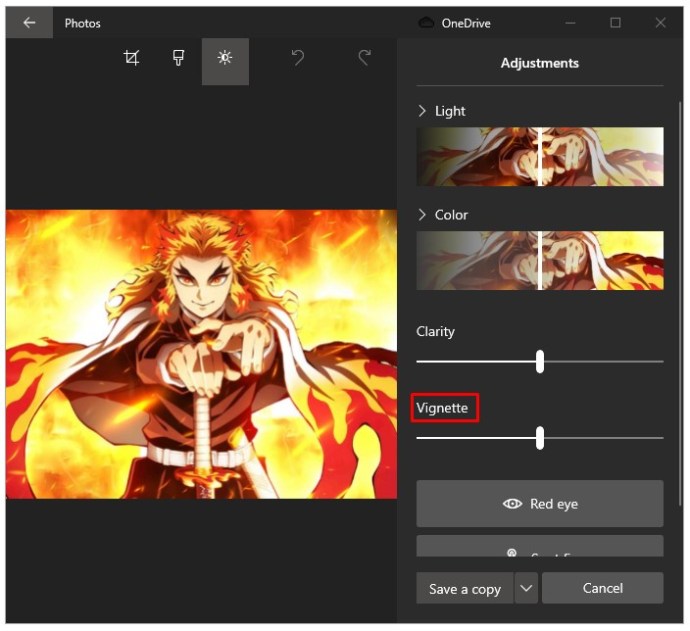
- Επιλέγω Αποθηκεύστε ένα αντίγραφο για να διατηρήσετε την αρχική εικόνα και να δημιουργήσετε ένα επεξεργασμένο αντίγραφο.
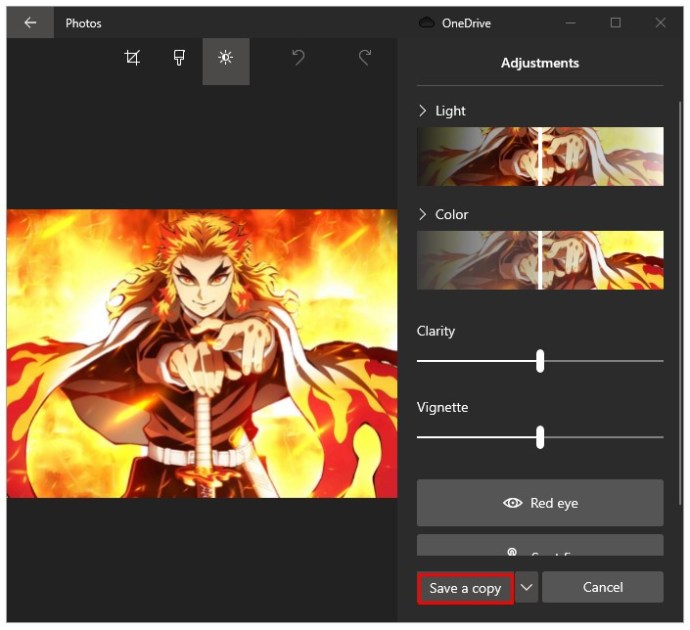
Πώς να θολώσετε το φόντο σε μια φωτογραφία σε Mac
Εάν χρησιμοποιείτε Mac, μπορείτε να χρησιμοποιήσετε την εφαρμογή στοκ Φωτογραφίες για να κάνετε αλλαγές στις εικόνες σας. Αυτή είναι μια αποτελεσματική εναλλακτική λύση όταν δεν θέλετε να κατεβάσετε ένα λογισμικό επεξεργασίας, αν και θα έχει ελαφρώς κατώτερα αποτελέσματα από τα εργαλεία επαγγελματικής επεξεργασίας.
Πρέπει να έχετε εγκατεστημένο το macOS X ή νεότερο για να χρησιμοποιήσετε αυτήν τη δυνατότητα, καθώς οι παλαιότερες εκδόσεις δεν διαθέτουν αυτό το εργαλείο διαθέσιμο. Για να το χρησιμοποιήσετε, ακολουθήστε τα εξής βήματα:
- Ανοίξτε την εφαρμογή Φωτογραφίες.
- Επιλέξτε την εικόνα που θέλετε να επεξεργαστείτε και ανοίξτε την.
- Κάνε κλικ στο Επεξεργασία κουμπί στη γραμμή εργαλείων.
- Τύπος R να χρησιμοποιήσετε το Ρετουσάρω χαρακτηριστικό.
- Κάντε μεγέθυνση στην περιοχή που θέλετε να θολώσετε.
- Σύρετε τον κέρσορα πάνω στην περιοχή που θέλετε να θολώσετε. Ξεκινήστε με τα μέρη της εικόνας που είναι ήδη θολά.
Εάν θέλετε να χρησιμοποιήσετε λογισμικό με πιο επαγγελματική εμφάνιση, προτείνουμε να αναζητήσετε ένα εργαλείο επεξεργασίας φωτογραφιών για λήψη. Υπάρχει μια τεράστια γκάμα επιλογών που είναι διαθέσιμες τόσο για Windows όσο και για macOS.
Πώς να θολώσετε το φόντο σε μια φωτογραφία σε ένα Chromebook
Δυστυχώς, τα Chromebook δεν μπορούν να θολώσουν το φόντο μιας φωτογραφίας από προεπιλογή. Ωστόσο, μπορείτε να χρησιμοποιήσετε ένα απλό εργαλείο, όπως το λογισμικό επεξεργασίας Pixlr που είναι διαθέσιμο για χρήση στο πρόγραμμα περιήγησής σας Chrome. Αυτό σας επιτρέπει να λαμβάνετε εύκολα φωτογραφίες με επαγγελματική εμφάνιση.
Πώς να θολώσετε το φόντο σε μια φωτογραφία με το Photoshop
Εάν θέλετε να μάθετε πώς να θολώνετε μια εικόνα στο Photoshop, δείτε πώς να το κάνετε:
- Πρώτα, πρέπει να κόψετε το θέμα από το φόντο. Για να το κάνετε αυτό, χρησιμοποιήστε το Εργαλείο γρήγορης επιλογής.
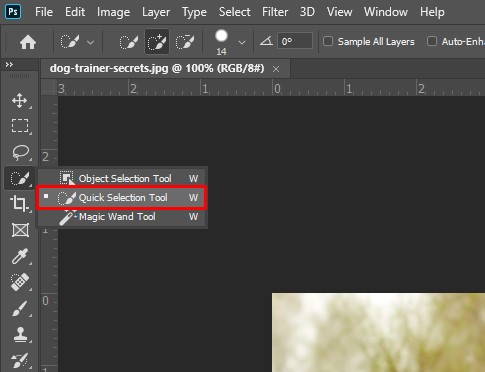
- Κάντε μια επιλογή γύρω από το θέμα. Είναι καλύτερα να το προσπεράσετε λίγο όταν το κάνετε αυτό.

- Επιλέγω Επιλέγω, τότε Μάσκα.
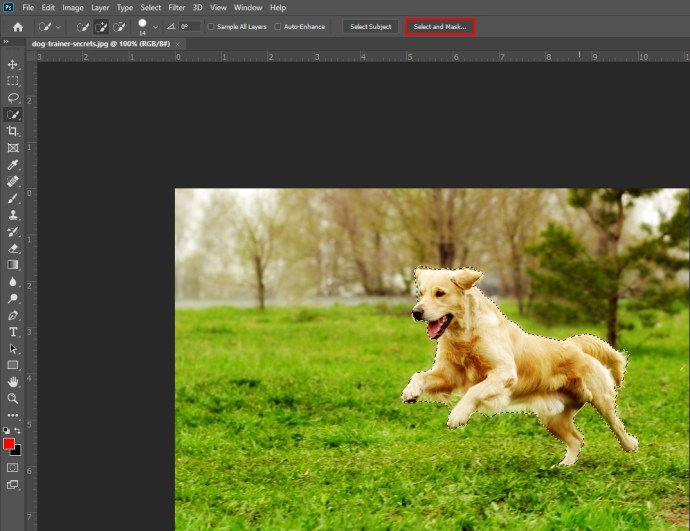
- Επιλέξτε το εργαλείο που μοιάζει με βούρτσα μαλλιών (δεύτερο από την κορυφή).
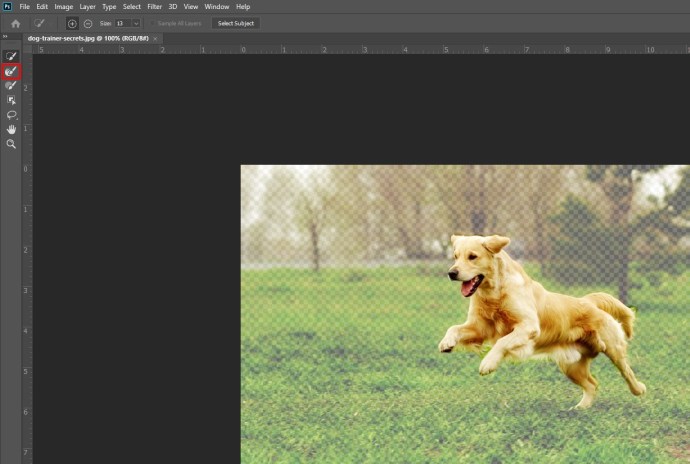
- Σχεδιάστε γύρω από τα μαλλιά του θέματος για να βεβαιωθείτε ότι έχετε επιλέξει επαρκώς όλα όσα χρειάζεστε.
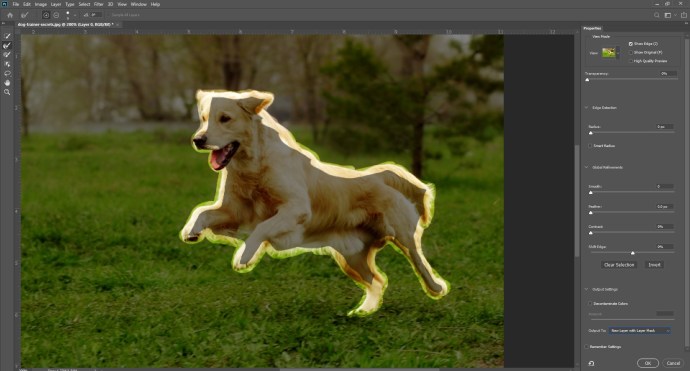
- Χρησιμοποιήστε το εργαλείο διαφάνειας για να δείτε αν έχετε επιλέξει τα πάντα από το φόντο σωστά.
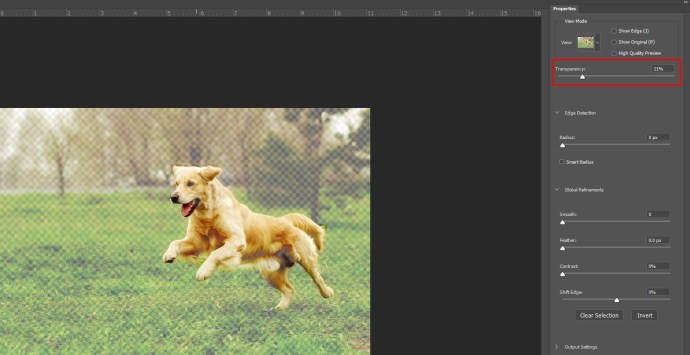
- Κάντε κλικ Εμφάνιση Edge, στη συνέχεια αυξήστε την ακτίνα της άκρης ώστε να μπορείτε να τη δείτε καθαρά στην εικόνα.
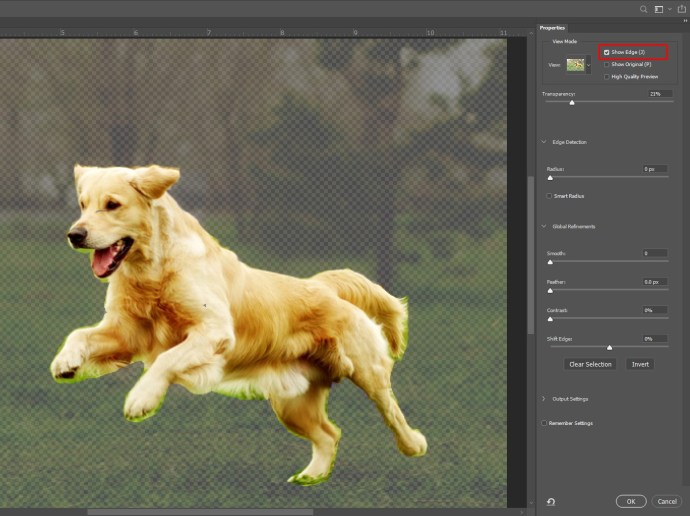
- Στροφή Εμφάνιση Edge για να δούμε αν αυτό βελτίωσε την επιλογή θέματος.
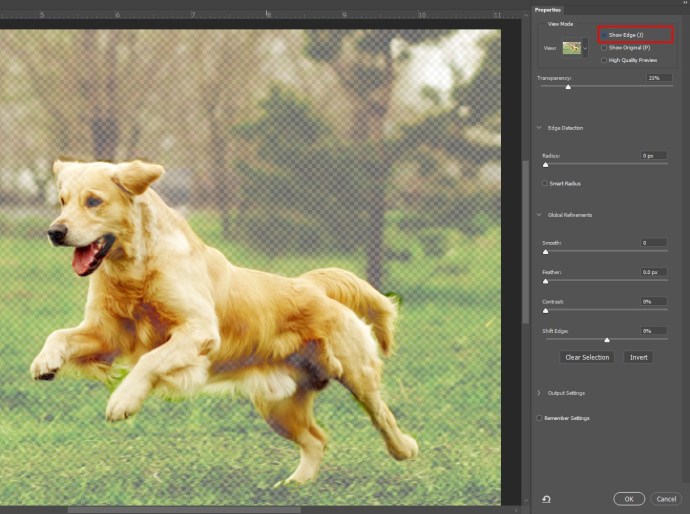
- Επιλέξτε το Νέο στρώμα με μάσκα στρώματος επιλογή και μετά κάντε κλικ Εντάξει.
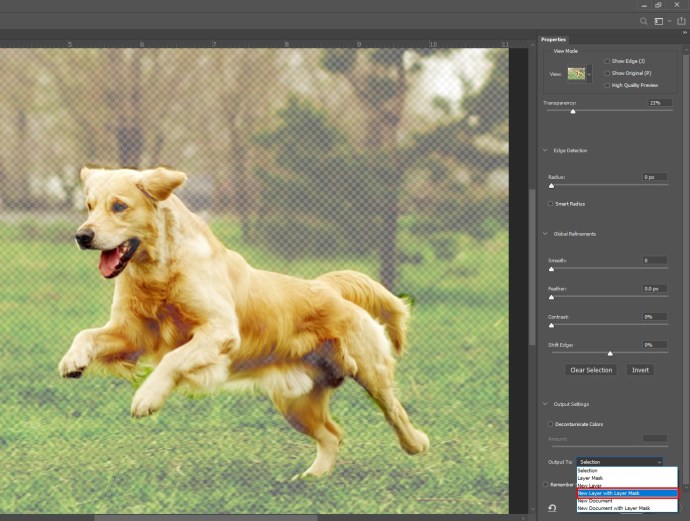
- Κάντε κλικ στο Μάτι εικονίδιο στο μενού στρώσεων για να αποκρύψετε το θέμα από την εικόνα.
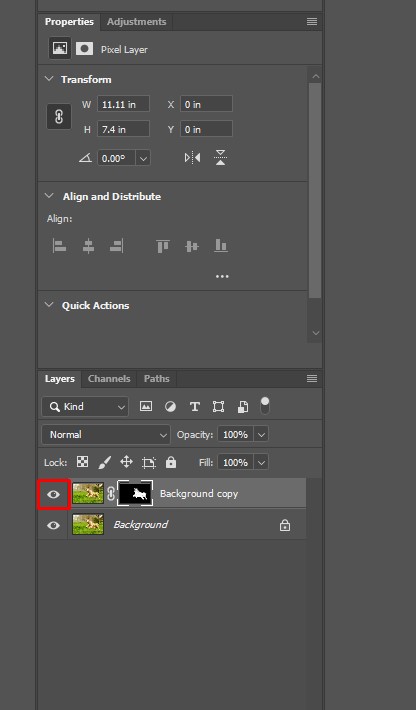
- Επιλέξτε το επίπεδο φόντου.
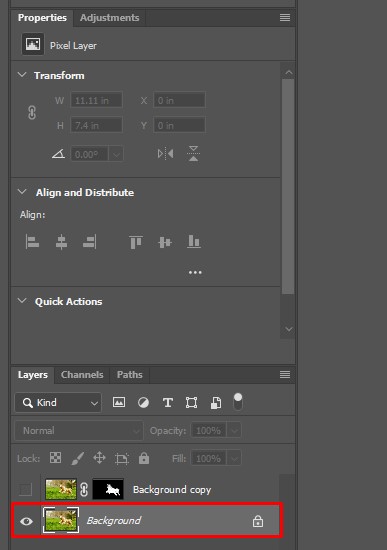
- Ctrl + Κάντε κλικ (Windows) ή Cmd + Κάντε κλικ (Mac) στη μάσκα κρυφού επιπέδου για να φορτώσει την επιλογή. Θα το χρησιμοποιήσουμε για να εξομαλύνουμε τις άκρες μεταξύ του θέματος και του φόντου.
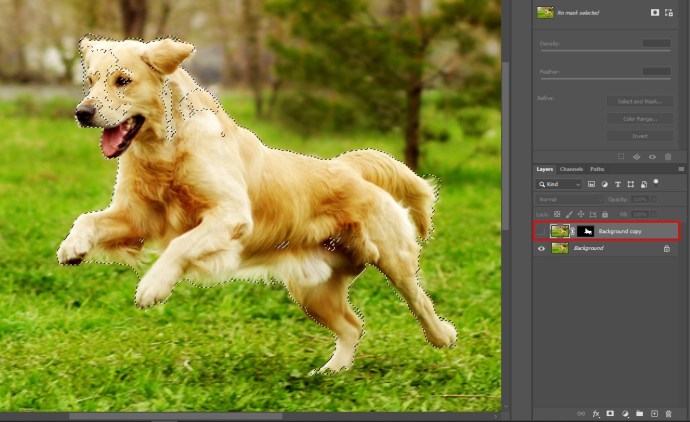
- Επιλέγω Επιλέγω, τότε Τροποποιώ, τότε Επεκτείνουν. Στην επιλογή pixels, επιλέξτε 10 pixel.
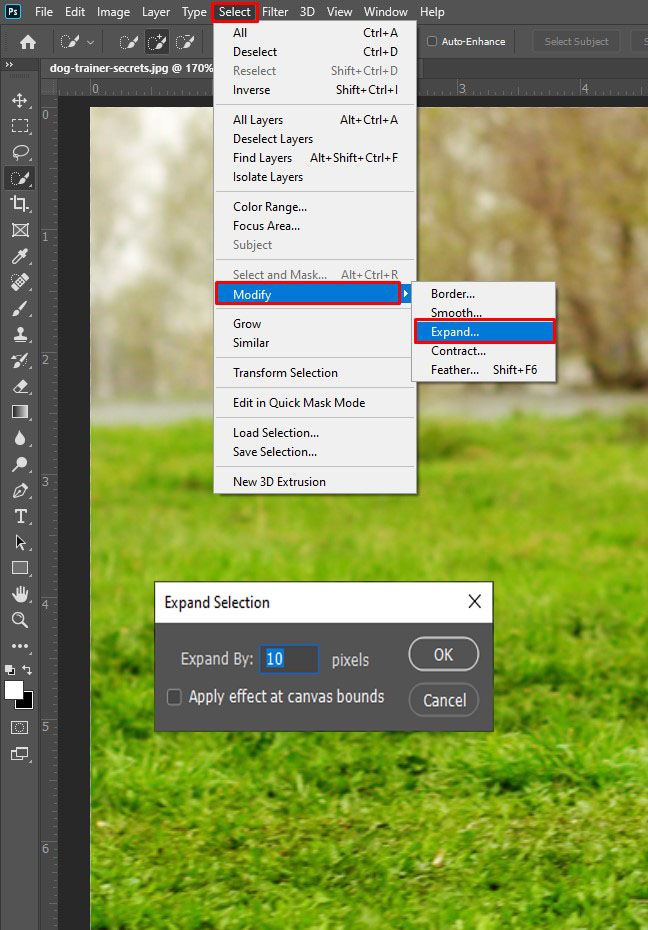
- Και τώρα, γεμίστε την επιλεγμένη περιοχή με φόντο με επίγνωση περιεχομένου, οπότε πατήστε Shift + Διαγραφή / Shift + Backspace (Windows).
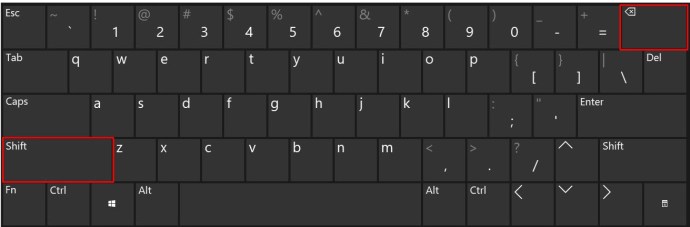
- Επιλέγω Content-Aware, μετά κάντε κλικ Εντάξει.
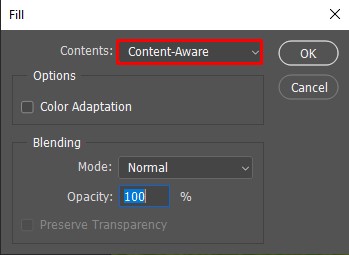
- Τύπος Ctrl + D να αποεπιλέξετε.

- Τώρα έχετε μείνει με μια εικόνα φόντου, γεμάτη με περιεχόμενο με επίγνωση του περιεχομένου όπου βρισκόταν το θέμα.
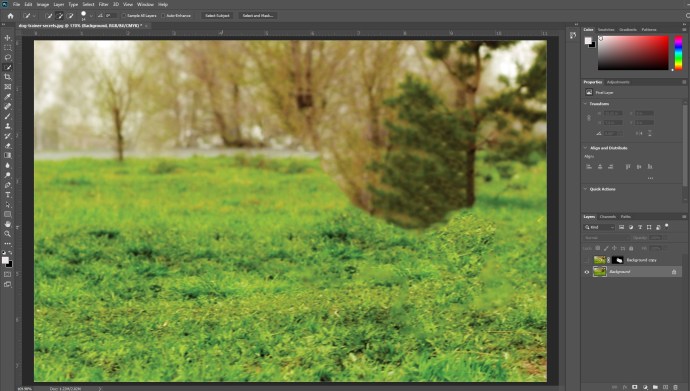
- Κάντε το επίπεδο θέματος ορατό πατώντας το Μάτι εικονίδιο δίπλα του. Θα σας βοηθήσει να δείτε τα αποτελέσματα καθώς προχωράτε.
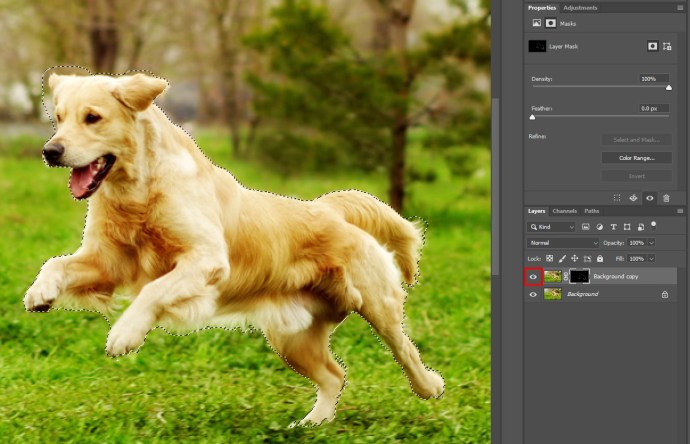
- Με επιλεγμένο το επίπεδο φόντου, μεταβείτε στο Φίλτρο, τότε Συλλογή φίλτρων, τότε Θάμπωμα πεδίου.
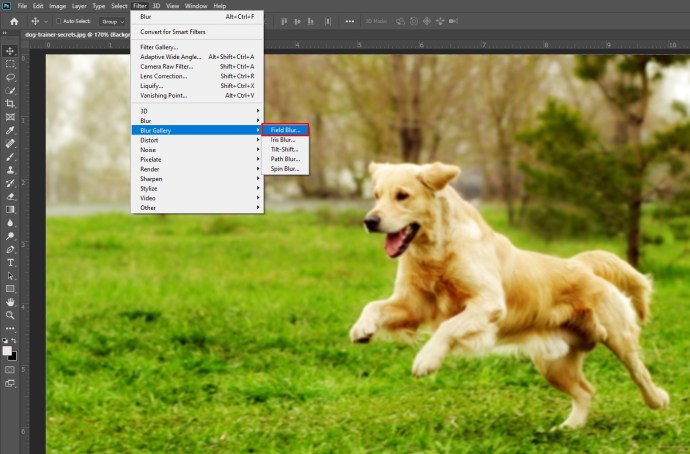
- Μια καρφίτσα που αντιπροσωπεύεται με έναν κύκλο θα εμφανιστεί στην εικόνα. Μπορείτε να το χρησιμοποιήσετε για να επιλέξετε αλλαγή της ισχύος θολώματος.
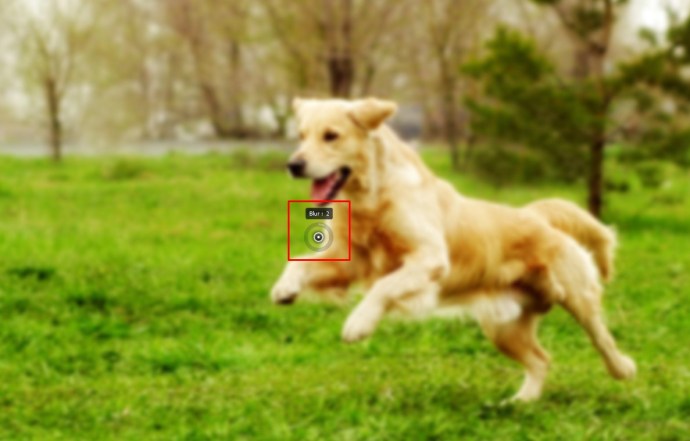
- Εάν θέλετε να προσθέσετε επιπλέον σημεία εστίασης, κάντε κλικ στην εικόνα. Πάτα το Ctrl/Command κλειδί. Ενώ κρατάτε πατημένο το πλήκτρο, κάντε διπλό κλικ για να μηδενίσετε το θάμπωμα του σημείου εστίασης.

- Μπορείτε να προσαρμόσετε το θάμπωμα χρησιμοποιώντας το μενού στα δεξιά.

- Μόλις ολοκληρώσετε το θάμπωμα, κάντε κλικ Εντάξει να εφαρμόσει.
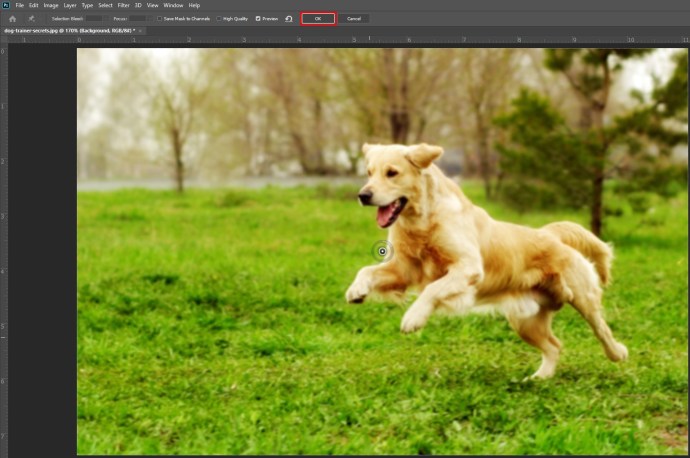
- Shift + Κάντε κλικ τη μάσκα στρώματος για να δείτε το πριν και το μετά.


Πώς να θολώσετε το φόντο σε μια φωτογραφία χρησιμοποιώντας το GIMP
Εάν είστε εξοικειωμένοι με το GIMP, ένα πρόγραμμα χειρισμού εικόνων ανοιχτού κώδικα, ακολουθήστε το για να μάθετε πώς να θολώνετε το φόντο της φωτογραφίας σας χρησιμοποιώντας το.
- Ανοίξτε το GIMP και επιλέξτε Αρχείο από το μενού.
- Στη συνέχεια, κάντε κλικ στο Ανοιξε, επιλέξτε την εικόνα που θέλετε να επεξεργαστείτε και κάντε κλικ Ανοιξε για να επιβεβαιώσετε.
- Στη συνέχεια, κάτω Επίπεδα, κάντε δεξί κλικ στο όνομα της εικόνας και επιλέξτε Διπλότυπα επίπεδα.
- Μετονομάστε το επίπεδο Ιστορικό.
- Τώρα, χρησιμοποιήστε το Μονοπάτια, Ασαφής επιλογή, ή Δωρεάν επιλογή εργαλείο για τον καθορισμό του προσκηνίου της εικόνας.
- Αντιγράψτε την εικόνα, επιλέξτε Επίπεδα > Νέο επίπεδο από το μενού και, στη συνέχεια, ονομάστε το Σε πρώτο πλάνο.
- Επιλέξτε το Κίνηση εργαλείο από το Εργαλειοθήκη και κάντε κλικ έξω από το προσκήνιο.
- Στη συνέχεια, κάντε κλικ στο Επίπεδο φόντου και επιλέξτε Φίλτρα.
- Από εδώ, μπορείτε να επιλέξετε Απλό Θάμπωμα, Θαμπάδα κίνησης, ή Gaussian Blur για το ιστορικό σας.
Πώς να θολώσετε το φόντο σε μια φωτογραφία με μια διαδικτυακή υπηρεσία Ιστού
Εάν δεν θέλετε να χρησιμοποιήσετε το photoshop, υπάρχουν διαθέσιμες διαδικτυακές υπηρεσίες που θα κάνουν τη δουλειά. Ένα διαδικτυακό εργαλείο όπως το Fotor θα σας επιτρέψει να λαμβάνετε εικόνες επαγγελματικής εμφάνισης σε χρόνο μηδέν χωρίς να χρειάζεται να κάνετε λήψη πρόσθετου λογισμικού στη συσκευή σας.
Μεταβείτε στον ιστότοπο και ανεβάστε την εικόνα που θέλετε να επεξεργαστείτε και, στη συνέχεια, ακολουθήστε τις οδηγίες για το πώς να αποκτήσετε τα καλύτερα αποτελέσματα για τη φωτογραφία σας.
Καθαρό σαν μέρα
Εάν θέλετε να θολώσετε το φόντο της φωτογραφίας σας, ελπίζουμε να βρήκατε ακριβώς τη λύση σε αυτό το άρθρο. Το να μάθετε πώς να χρησιμοποιείτε εφέ για να επεξεργάζεστε τις φωτογραφίες σας είναι πολύτιμο εάν θέλετε να αξιοποιήσετε στο έπακρο τις εικόνες σας.
Τι λογισμικό επεξεργασίας εικόνας χρησιμοποιείτε; Ποιες επιλογές χρησιμοποιείτε για το θάμπωμα του φόντου; Ενημερώστε μας στην παρακάτω ενότητα σχολίων.